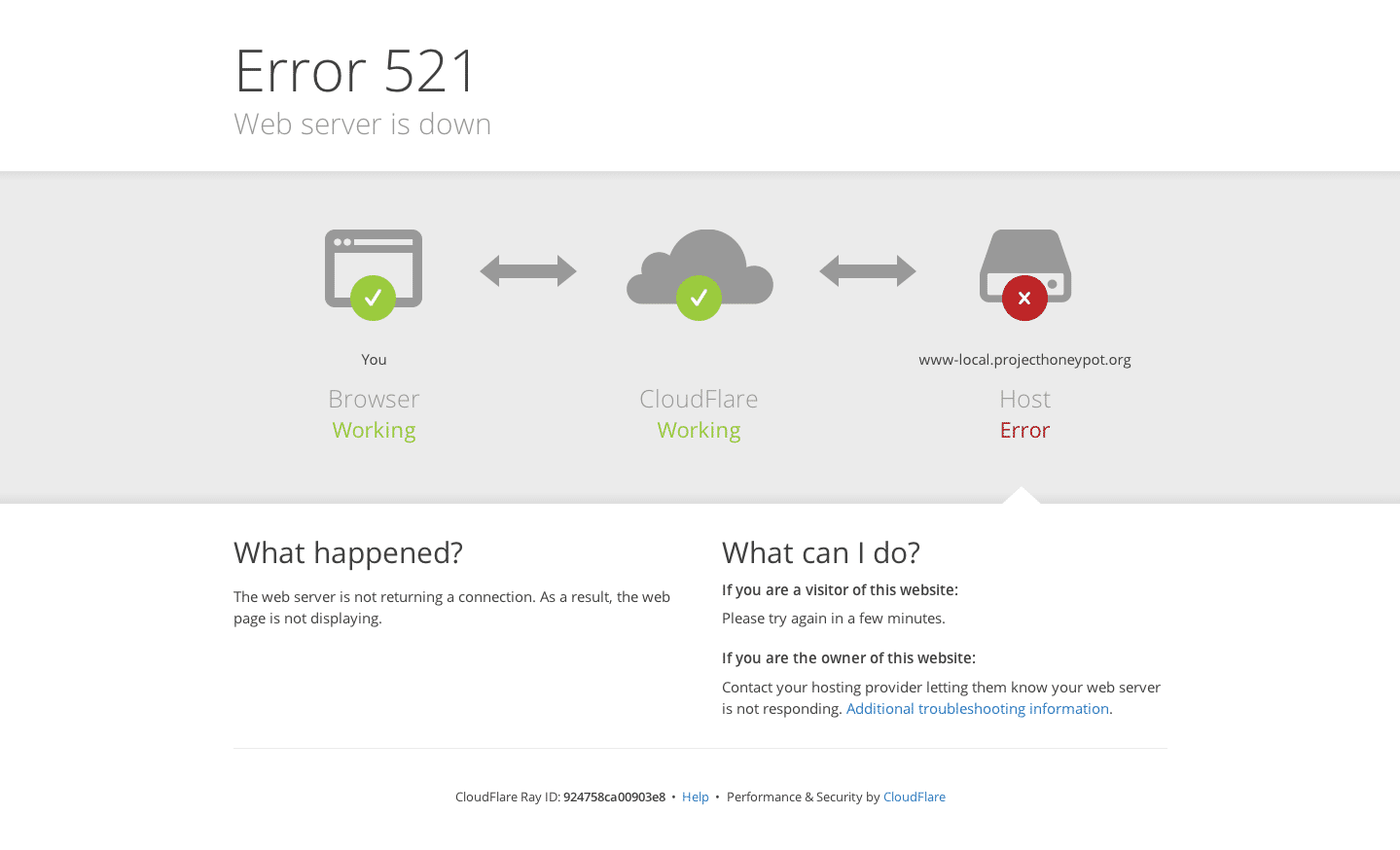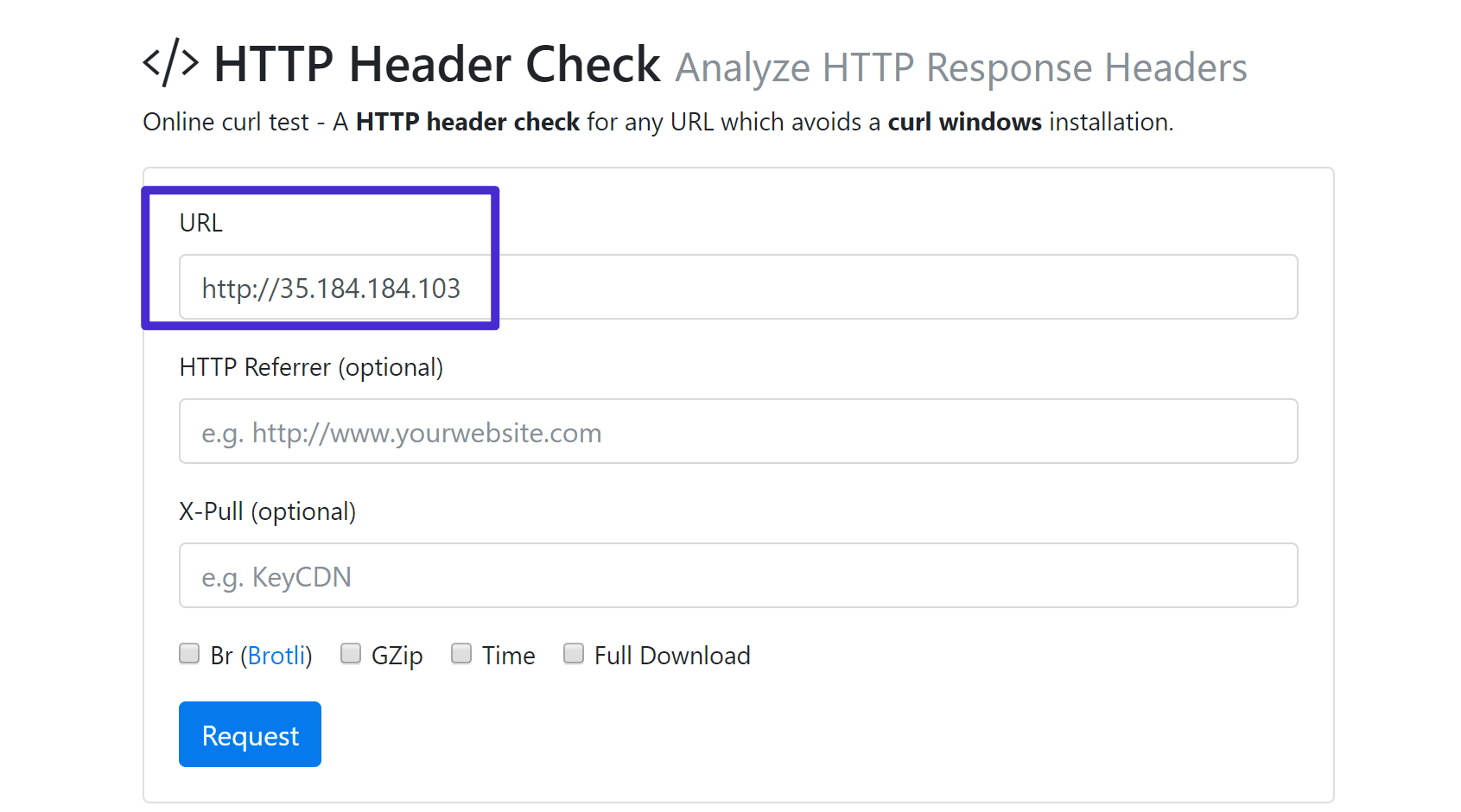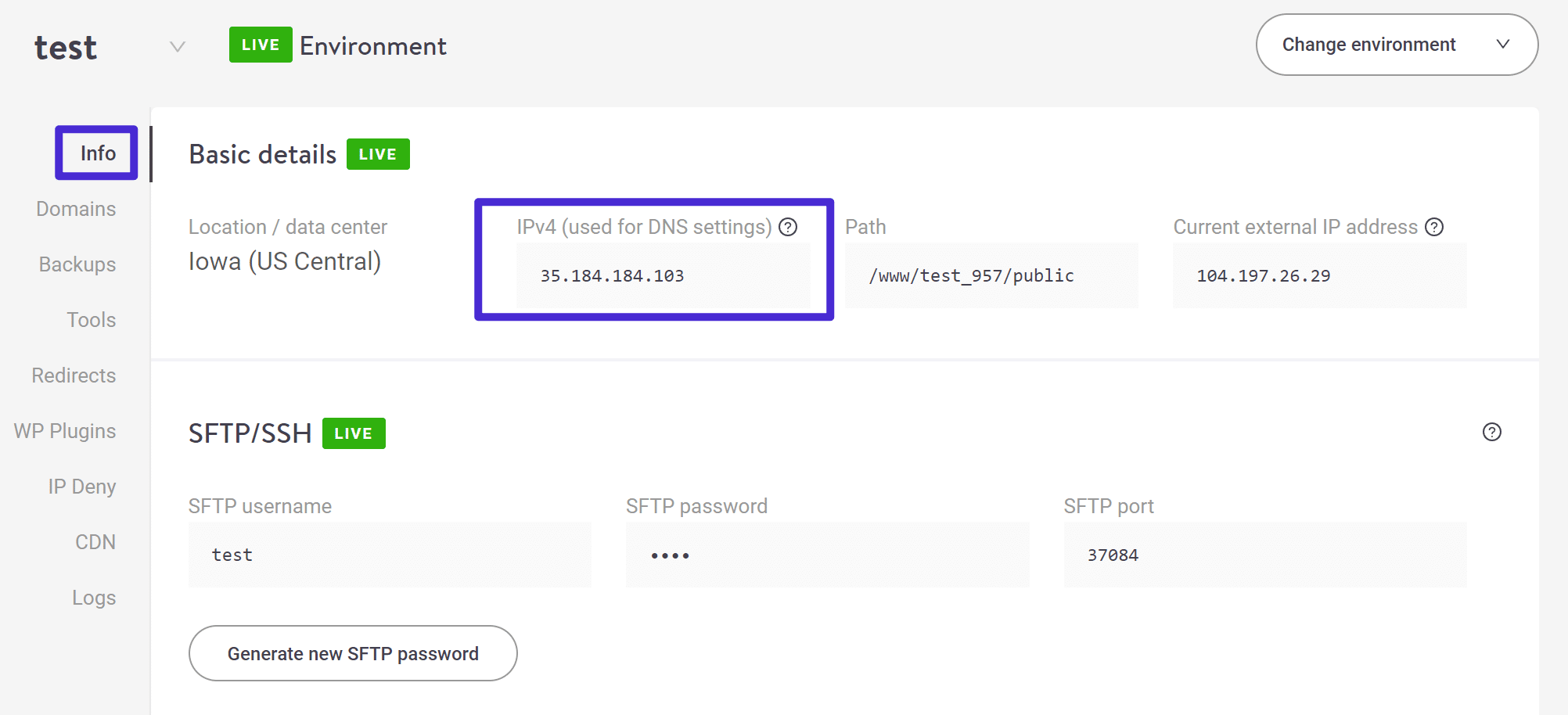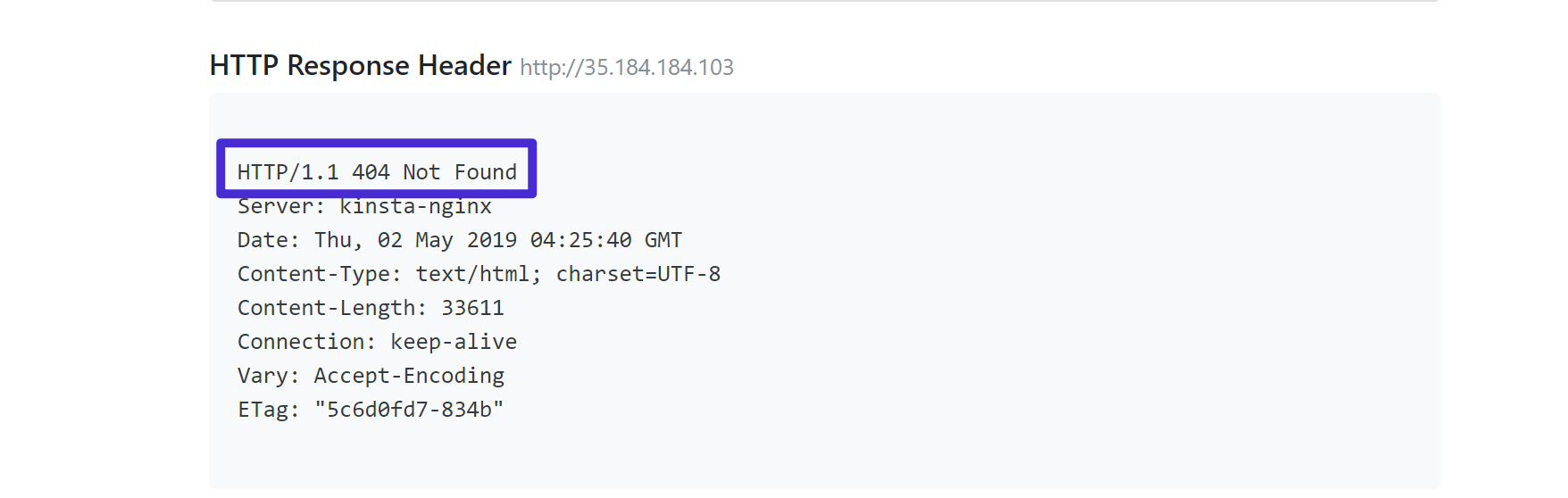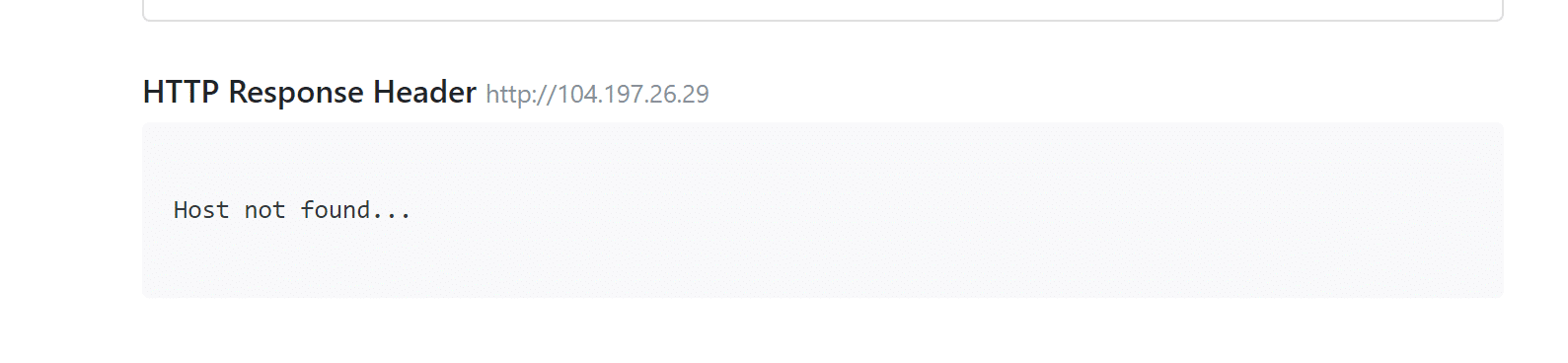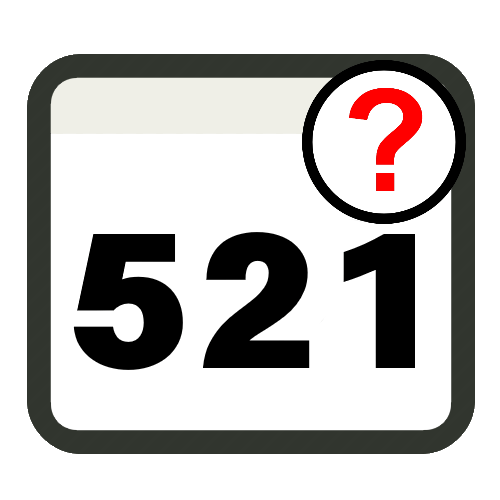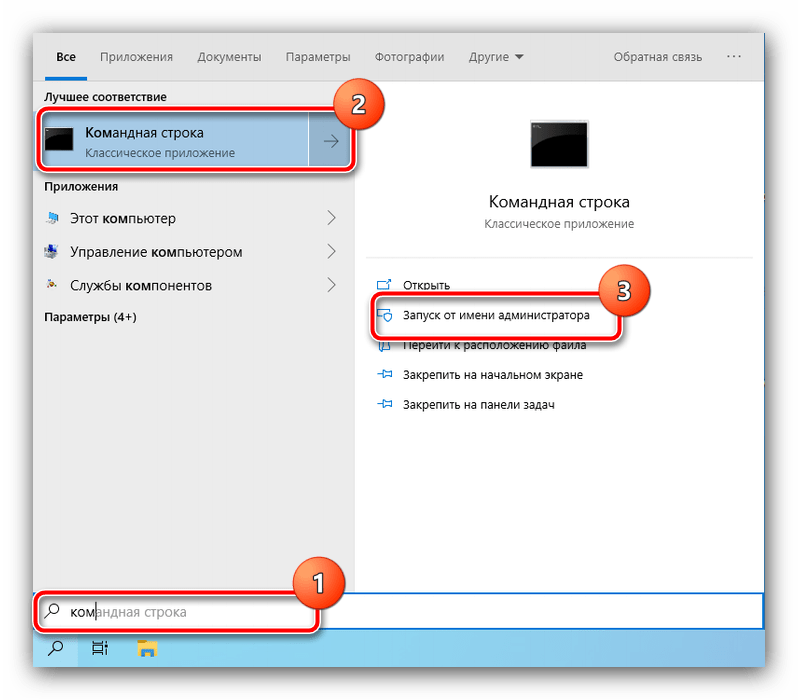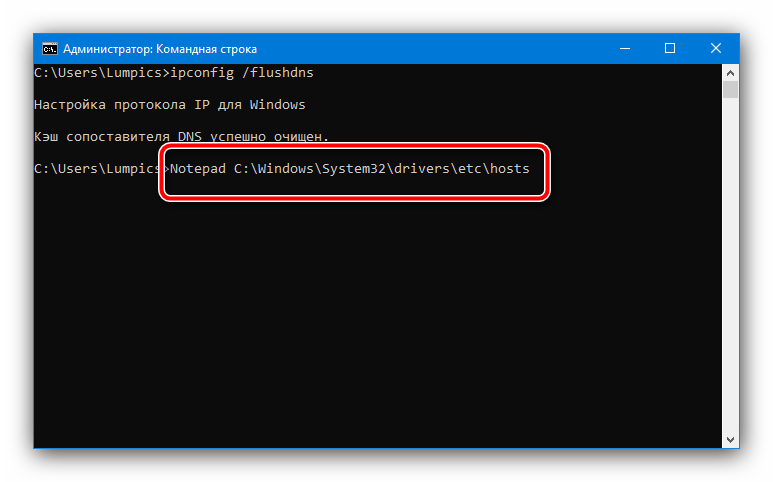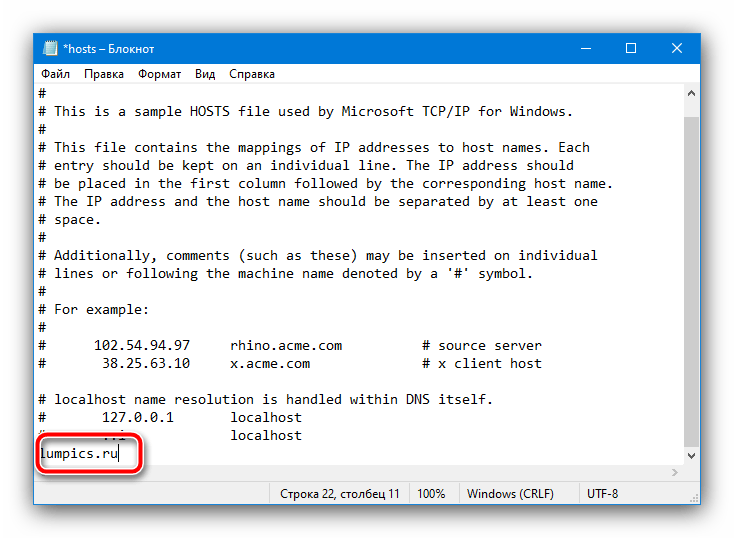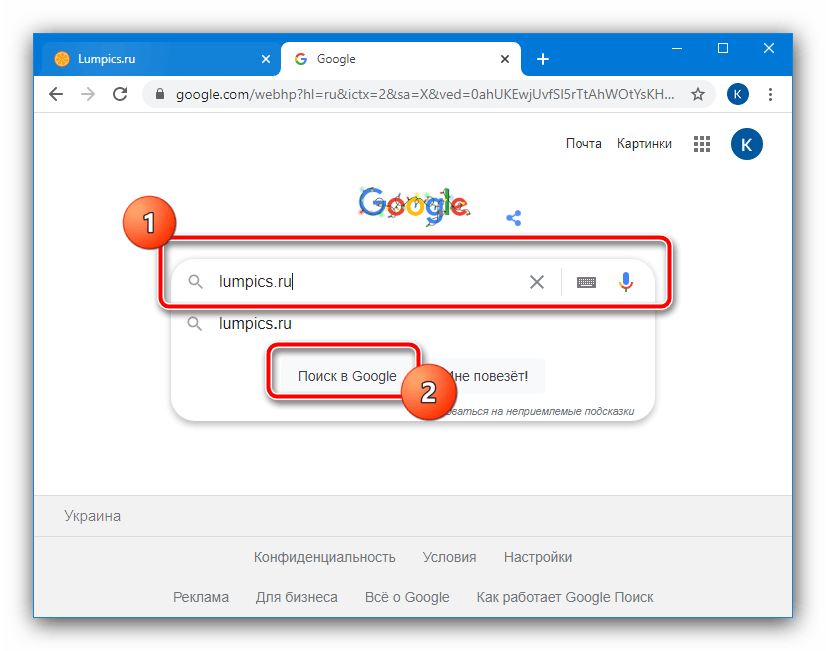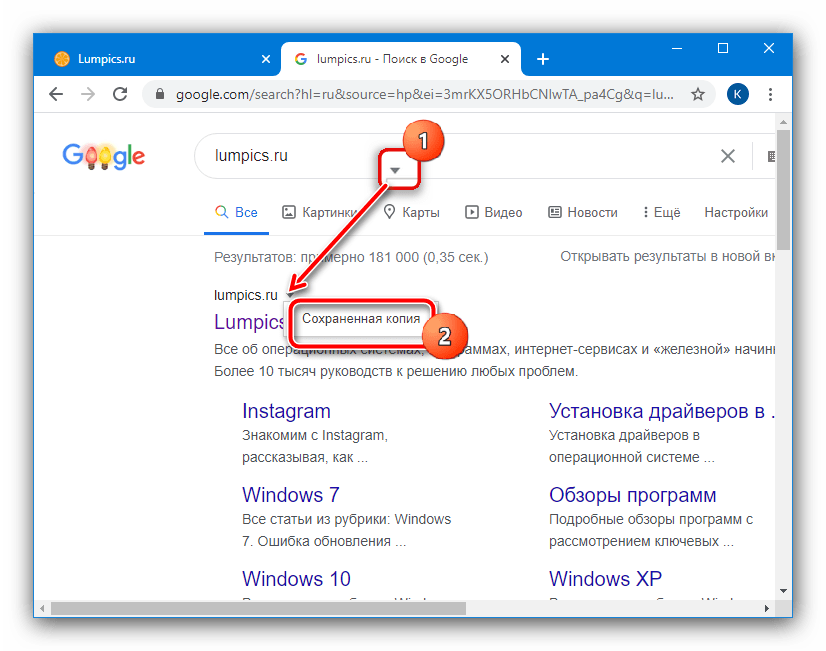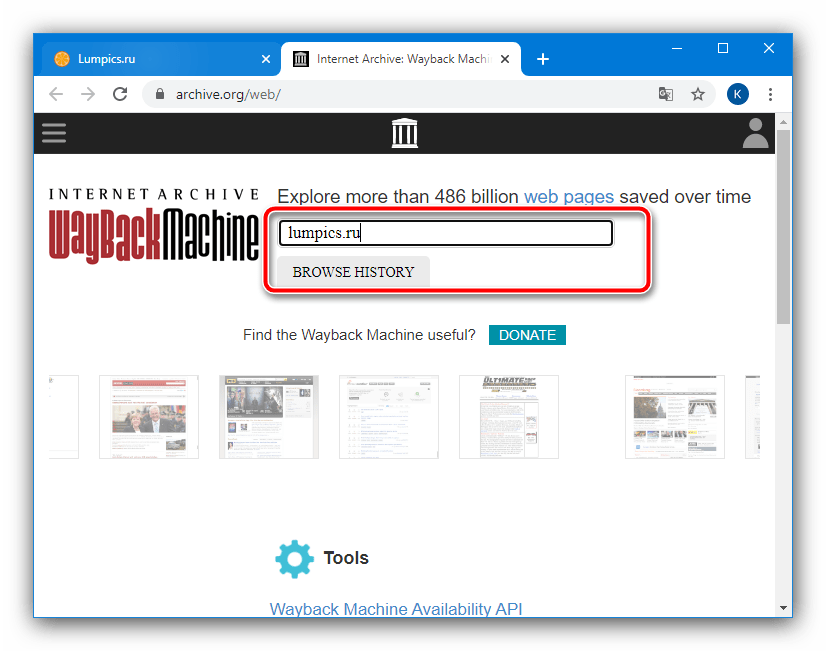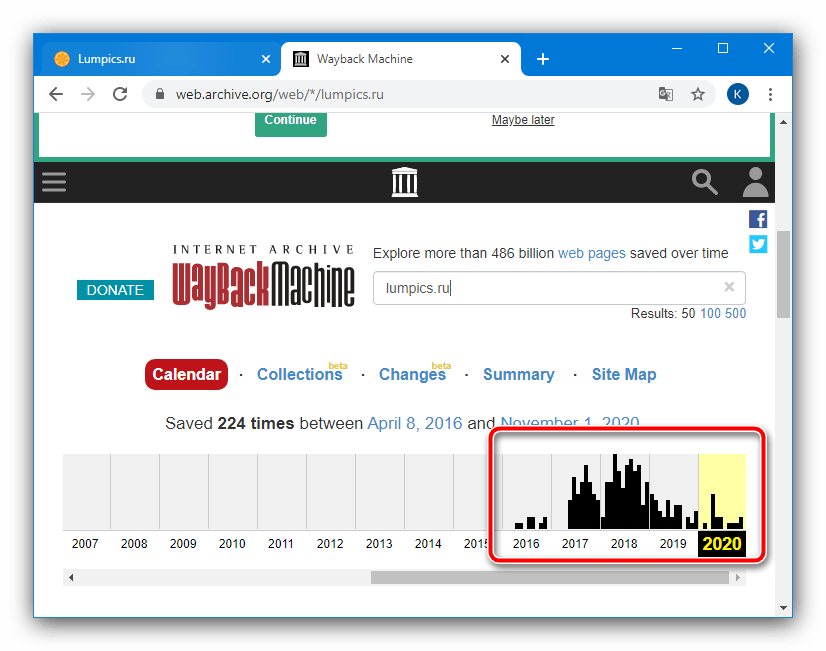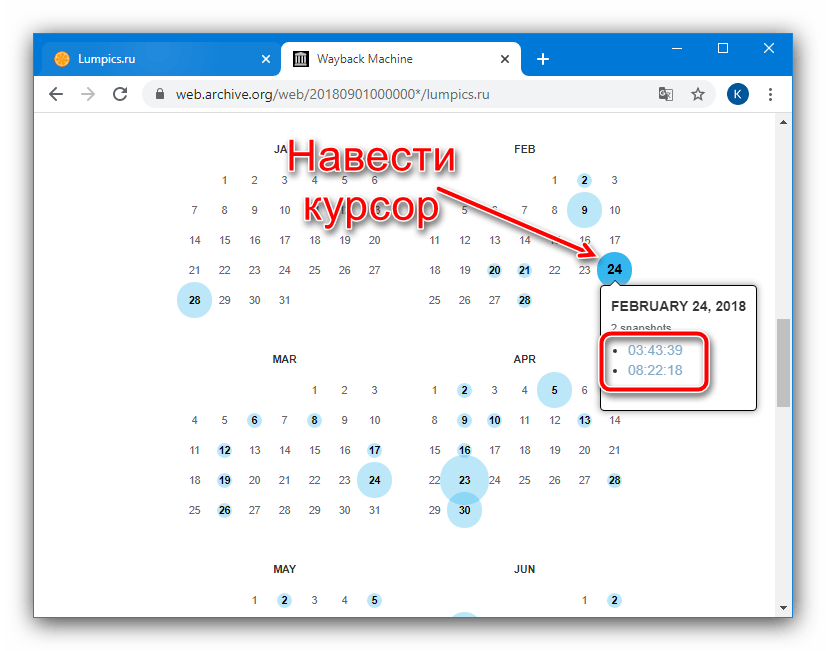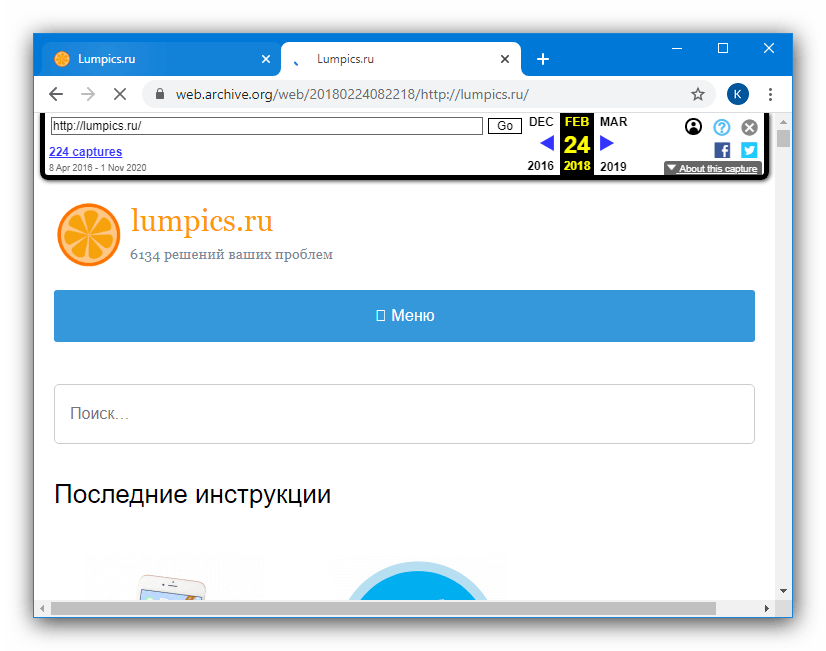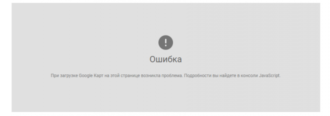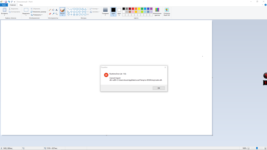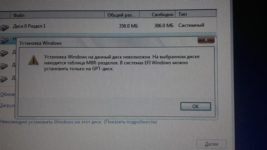Ошибки 520, 521, 522, 524 связаны с проблемами в работе сервиса CloudFlare.
CloudFlare — сервис для перенаправления трафика на сайт с помощью облачного прокси-сервера, который обеспечивает дополнительную защиту от DDoS-атак и ускоряет загрузку вашего сайта.
Ошибка 520 Unknown Error
Что означает ошибка 520? Система CloudFlare выдаёт 520 ошибку, если не может обработать ответ от веб-сервера, на котором расположен сайт:
Причины появления ошибки:
- сброс соединения (после успешного запроса сервер разорвал соединение);
- заголовок запроса превышает ограничение размера заголовка Cloudflare (более 8 КБ). Если у вас много файлов cookie или они очень большие, это может привести к увеличению размера заголовков. Так как у Cloudflare есть ограничение на размер заголовка в 8 КБ, он не может обработать длинный заголовок;
- пустой ответ от сервера. Это происходит, когда DNS домена указывают на неправильный сервер.
- некорректный ответ от сервера;
- система безопасности блокирует запросы. Укажите IP-адреса Cloudflare в белом списке, чтобы система не блокировала запросы.
Способы устранения ошибки:
- Отключить CloudFlare. Так вы сможете понять, где находится ошибка (на сервере или в CloudFlare).
- Удалить плагины. Для плагинов иногда требуется много файлов cookies. Если на сайте много плагинов, это может повлиять на размер заголовков. Они могут быть слишком большими по размеру, и Cloudflare не справится с ними. Чтобы исправить ошибку, отключите плагины один за другим. Если ошибка пропадёт, удалите некоторые из плагинов.
- Проверьте настройки DNS в CloudFlare. Убедитесь, что запись A указывает на правильный IP-адрес.
Подробные рекомендации по исправлению ошибки 520 даны в справке CloudFlare.
Ошибка 521 Web Server Is Down
Код ошибки 521 возникает, когда веб-сервер обрывает соединение с CloudFlare:
Это может произойти в двух случаях:
- сервер не отвечает или недоступен. Необходимо проверить работоспособность сервера;
- веб-сервер блокирует запросы CloudFlare. Поскольку CloudFlare работает как обратный прокси-сервер, все запросы к серверам поступают от IP-адресов CloudFlare. Иногда система безопасности хостинга принимает постоянные подключения с одних и тех же IP-адресов за DDoS-атаку. В результате на IP-адреса CloudFlare накладывается блокировка/ограничения по скорости.
Диапазон IP-адресов CloudFlare вы можете увидеть по ссылке.
Рекомендации по исправлению ошибки 521 даны в справке CloudFlare.
Ошибка 522 Connection timed out
Ошибка 522 возникает, если превышено время ожидания ответа от веб-сервера и пользователь не может попасть на страницу:
Основные причины:
- веб-сервер перегружен и не ответил на запрос,
- на веб-сервере стоит система защиты, которая блокирует запросы от CloudFlare,
- веб-сервер недоступен,
- некорректный IP-адрес, установленный в настройках DNS на CloudFlare (Запрос от CloudFlare был отправлен на другой IP),
- проблемы с маршрутизацией сети между CloudFlare и веб-сервером.
Что делать? Для решения проблемы удостоверьтесь, что ваш веб-сервер активен и принимает HTTP-запросы. Проверьте, корректны ли настройки DNS в Личном кабинете на CloudFlare.
Подробные рекомендации по исправлению ошибки 522 даны в справке CloudFlare.
Как исправить ошибку 522 в Google Chrome
Методы решения:
- Очистите кеш браузера. Браузер может быть переполнен данными о посещении сайтов. Освободите место в кэше браузера по инструкции.
- Удалите расширение браузера, которое нарушает соединение с сервером. Отключайте расширения по очереди, чтобы найти то, которое выдает ошибку.
- Проверьте подключение к интернету. Низкая скорость интернета или перебои при подключении может повлиять на время получения ответа сервера. Из-за этого и появляется ошибка 522.
Как проверить подключение к интернету
-
1.
Откройте командную строку. Для этого введите в поисковую строку «Командная строка» и выберите появившееся приложение:
-
2.
Введите в командной строке:
Готово, вы получите сообщение с количеством переданных и полученных пакетов. Если потерянных пакетов нет, значит, у вас хорошее соединение с интернетом и проблема в другом. Если потерянные пакеты есть, свяжитесь с интернет-провайдером, чтобы улучшить интернет-соединение.
4. Очистите кеш DNS. Проблемы с соединением могут возникнуть из-за несоответствия IP-адреса сервера сайта в кэше компьютера с реальным адресом. Такое происходит, когда владельцы сайтов по какой-либо причине меняют IP-адреса сервера. Чтобы устранить эту проблему, воспользуйтесь инструкцией.
Ошибка 524 A timeout occurred
Ошибка 524 возникает, когда подключение с веб-сервером установлено, но он не ответил за установленное время ожидания соединения:
Время ожидания HTTP-ответа на CloudFlare — 100 секунд. Если веб-сервер не предоставил ответ, система выдаст 524 ошибку.
Основные причины:
- длительная работа PHP-процесса или запроса к базе данных;
- веб-сервер перегружен. Проверьте доступные ресурсы сервера, в том числе процессор и оперативную память.
Если вы регулярно выполняете тяжёлые запросы, которые могут занять больше 100 секунд, переместите эти процессы на субдомен, который не проксимируется в Cloudflare.
Рекомендации по исправлению ошибки 524 даны в справке CloudFlare.
Техническая поддержка
Специалисты REG.RU не оказывают техническую поддержку по сервису CloudFlare. Для устранения ошибки обратитесь в техническую поддержку CloudFlare. Если некорректная работа сайта связана с хостингом REG.RU, напишите заявку в службу технической поддержки.
Ошибки 520-524 требуют много знаний о сервере и его работе, поэтому самый верный способ решить проблему ― обратиться к хостинг-провайдеру, администратору сайта или к технической поддержке CloudFlare (если проблема на стороне их сервиса).
Ошибки 520, 521, 522, 524 связаны с проблемами в работе сервиса CloudFlare.
CloudFlare — сервис для перенаправления трафика на сайт с помощью облачного прокси-сервера, который обеспечивает дополнительную защиту от DDoS-атак и ускоряет загрузку вашего сайта.
Ошибка 520 Unknown Error
Что означает ошибка 520? Система CloudFlare выдаёт 520 ошибку, если не может обработать ответ от веб-сервера, на котором расположен сайт:
Причины появления ошибки:
- сброс соединения (после успешного запроса сервер разорвал соединение);
- заголовок запроса превышает ограничение размера заголовка Cloudflare (более 8 КБ). Если у вас много файлов cookie или они очень большие, это может привести к увеличению размера заголовков. Так как у Cloudflare есть ограничение на размер заголовка в 8 КБ, он не может обработать длинный заголовок;
- пустой ответ от сервера. Это происходит, когда DNS домена указывают на неправильный сервер.
- некорректный ответ от сервера;
- система безопасности блокирует запросы. Укажите IP-адреса Cloudflare в белом списке, чтобы система не блокировала запросы.
Способы устранения ошибки:
- Отключить CloudFlare. Так вы сможете понять, где находится ошибка (на сервере или в CloudFlare).
- Удалить плагины. Для плагинов иногда требуется много файлов cookies. Если на сайте много плагинов, это может повлиять на размер заголовков. Они могут быть слишком большими по размеру, и Cloudflare не справится с ними. Чтобы исправить ошибку, отключите плагины один за другим. Если ошибка пропадёт, удалите некоторые из плагинов.
- Проверьте настройки DNS в CloudFlare. Убедитесь, что запись A указывает на правильный IP-адрес.
Подробные рекомендации по исправлению ошибки 520 даны в справке CloudFlare.
Ошибка 521 Web Server Is Down
Код ошибки 521 возникает, когда веб-сервер обрывает соединение с CloudFlare:
Это может произойти в двух случаях:
- сервер не отвечает или недоступен. Необходимо проверить работоспособность сервера;
- веб-сервер блокирует запросы CloudFlare. Поскольку CloudFlare работает как обратный прокси-сервер, все запросы к серверам поступают от IP-адресов CloudFlare. Иногда система безопасности хостинга принимает постоянные подключения с одних и тех же IP-адресов за DDoS-атаку. В результате на IP-адреса CloudFlare накладывается блокировка/ограничения по скорости.
Диапазон IP-адресов CloudFlare вы можете увидеть по ссылке.
Рекомендации по исправлению ошибки 521 даны в справке CloudFlare.
Ошибка 522 Connection timed out
Ошибка 522 возникает, если превышено время ожидания ответа от веб-сервера и пользователь не может попасть на страницу:
Основные причины:
- веб-сервер перегружен и не ответил на запрос,
- на веб-сервере стоит система защиты, которая блокирует запросы от CloudFlare,
- веб-сервер недоступен,
- некорректный IP-адрес, установленный в настройках DNS на CloudFlare (Запрос от CloudFlare был отправлен на другой IP),
- проблемы с маршрутизацией сети между CloudFlare и веб-сервером.
Что делать? Для решения проблемы удостоверьтесь, что ваш веб-сервер активен и принимает HTTP-запросы. Проверьте, корректны ли настройки DNS в Личном кабинете на CloudFlare.
Подробные рекомендации по исправлению ошибки 522 даны в справке CloudFlare.
Как исправить ошибку 522 в Google Chrome
Методы решения:
- Очистите кеш браузера. Браузер может быть переполнен данными о посещении сайтов. Освободите место в кэше браузера по инструкции.
- Удалите расширение браузера, которое нарушает соединение с сервером. Отключайте расширения по очереди, чтобы найти то, которое выдает ошибку.
- Проверьте подключение к интернету. Низкая скорость интернета или перебои при подключении может повлиять на время получения ответа сервера. Из-за этого и появляется ошибка 522.
Как проверить подключение к интернету
- 1.
Откройте командную строку. Для этого введите в поисковую строку «Командная строка» и выберите появившееся приложение:
- 2.
Введите в командной строке:
Готово, вы получите сообщение с количеством переданных и полученных пакетов. Если потерянных пакетов нет, значит, у вас хорошее соединение с интернетом и проблема в другом. Если потерянные пакеты есть, свяжитесь с интернет-провайдером, чтобы улучшить интернет-соединение.
4. Очистите кеш DNS. Проблемы с соединением могут возникнуть из-за несоответствия IP-адреса сервера сайта в кэше компьютера с реальным адресом. Такое происходит, когда владельцы сайтов по какой-либо причине меняют IP-адреса сервера. Чтобы устранить эту проблему, воспользуйтесь инструкцией.
Ошибка 524 A timeout occurred
Ошибка 524 возникает, когда подключение с веб-сервером установлено, но он не ответил за установленное время ожидания соединения:
Время ожидания HTTP-ответа на CloudFlare — 100 секунд. Если веб-сервер не предоставил ответ, система выдаст 524 ошибку.
Основные причины:
- длительная работа PHP-процесса или запроса к базе данных;
- веб-сервер перегружен. Проверьте доступные ресурсы сервера, в том числе процессор и оперативную память.
Если вы регулярно выполняете тяжёлые запросы, которые могут занять больше 100 секунд, переместите эти процессы на субдомен, который не проксимируется в Cloudflare.
Рекомендации по исправлению ошибки 524 даны в справке CloudFlare.
Техническая поддержка
Специалисты REG.RU не оказывают техническую поддержку по сервису CloudFlare. Для устранения ошибки обратитесь в техническую поддержку CloudFlare. Если некорректная работа сайта связана с хостингом REG.RU, напишите заявку в службу технической поддержки.
Ошибки 520-524 требуют много знаний о сервере и его работе, поэтому самый верный способ решить проблему ― обратиться к хостинг-провайдеру, администратору сайта или к технической поддержке CloudFlare (если проблема на стороне их сервиса).
Ошибки 520, 521, 522, 524 могут появляться на сайте в том случае, если вы используете для своего сайта сервисы Cloudflare. Cloudflare — сервис, перенаправляющий трафик. Он позволяет увеличить скорость загрузки сайта и обеспечивает защиту от хакерских и DDoS-атак.
Ошибка 520 (Web server is returning an unknown error)
Если Cloudflare не удается обработать ответ сервера, на котором размещен сайт, то он выдает эту ошибку.
Причины появления ошибки 520
- Разрыв соединения, когда запрос к серверу был успешным.
- Превышение размера заголовка запроса (больше 8 КБ).
- Ответ сервера не содержит информацию.
- Ответ сервера некорректен.
Способы устранения ошибки 520 Web server is returning an unknown error
Если любое из вышеперечисленных условий исходит от веб-сервера, на котором размещен сайт, нужно обратиться в техподдержку хостинг-провайдера.
Правила ограничения скорости Cloudflare или другие запросы фильтрации иногда могут вызывать проблемы в работе сайта. Важно проверить и протестировать ваш сайт после подключения сервисов Cloudflare. Если на сервере хостинга используются системы безопасности, блокирующие запросы к сайту, обязательно укажите IP-адреса Cloudflare в белом списке, чтобы исключить вероятность блокировки запросов.
Список диапазонов IP-адресов Cloudflare
Ошибка 521 (Web Server Is Down)
Браузер показывает ошибку 521, когда веб-сервер неожиданно обрывает соединение с Cloudflare.
Причины появления ошибки 521
- Невозможно получить ответ от сервера.
- Система безопасности веб-сервера внесла запросы Cloudflare в черный список. Это связано с тем, что система работает по принципу обратного прокси-сервера. Ваша система безопасности могла принять периодические подключения от статических IP-адресов за DDoS-атаку. Из-за этого адреса блокируются или ограничиваются по скорости.
Способы устранения ошибки 521 Web Server Is Down
Возможно, веб-сервер отключен или работает с перебоями. В таком случае:
- Убедитесь, что ваш веб-сервер работает нормально.
- Просмотрите журналы ошибок сервера, чтобы выявить причину ошибки.
Если веб-сервер или хостинг-провайдер блокируют запросы Cloudflare, внесите в белый список все диапазоны IP-адресов сервиса в брандмауэре сервера или другом программном обеспечении безопасности.
Ошибка 522 (Connection timed out)
Появляется в случае, когда превышено время ожидания ответа от веб-сервера.
Причины появления ошибки 522
- Веб-сервер не может ответить на запрос из-за высокой загруженности.
- Система защиты веб-сервера блокирует запросы Cloudflare.
- Нет доступа к веб-серверу.
-
Некорректно указаны настройки DNS на Cloudflare: запросы отправляются по другому адресу.
-
Неверная настройка маршрутизации между Cloudflare и веб-сервером.
Способы устранения ошибки 522 Connection timed out
Убедитесь, что:
- IP-адреса Cloudflare не блокируются в брандмауэре.
- Ваш хостинг-провайдер не ограничивает скорость и не блокирует запросы от Cloudflare.
- Веб-сервер не перегружен.
Неисправную маршрутизацию в сети между Cloudflare и исходным веб-сервером устранить сложнее. Прежде чем перейти к этому пункту, исключите предыдущие. Если вы считаете, что причиной могут быть проблемы с сетью, отправьте заявку в службу поддержки Cloudflare.
Ошибка 524 (A timeout occurred)
Браузер покажет эту страницу, когда подключение к веб-серверу будет установлено, но его ответ превысит лимит ожидания. Cloudflare ожидает HTTP-ответ в течение 100 секунд.
Причины появления ошибки 524
- Проблемы в работе PHP-скриптов или сбой базы данных.
- Высокая загруженность веб-сервера.
Способы устранения ошибки 524 A timeout occurred
Проверьте доступные ресурсы веб-сервера, включая процессор, оперативную память и общий уровень трафика. Высокий уровень использования памяти память или высокая загрузка процессора могут сигнализировать о проблеме с ресурсами.
Если вы регулярно отправляете HTTP-запросы, выполнение которых занимает более 100 секунд (например, экспорт больших данных), рассмотрите возможность перемещения этих длительных процессов в поддомен, который не проксируется Cloudflare.
Служба поддержки RU-CENTER не оказывает техническую поддержку по сервису Cloudflare. Для устранения ошибок, пожалуйста, обратитесь в техническую поддержку Cloudflare. Если неполадки в работе сайта связаны с хостингом RU-CENTER, пожалуйста, отправьте заявку в нашу службу технической поддержки.
 Туториал: как исправить ошибки сервера
Туториал: как исправить ошибки сервера
- Unknown Error — ошибка 520
- Web Server Is Down — ошибка 521
- Connection timed out — ошибка 522
- A timeout occurred — Ошибка 524
520, 521, 522, 524 — это нестандартные типы ошибок, которые можно встретить при использовании сервиса CloudFlare. CloudFlare — сервис, с помощью которого можно перенаправить трафик на сайт, ускорить загрузку его страниц и настроить дополнительную защиту от DDoS-атак. Cloudflare работает как обратный прокси-сервер для сайта.
Unknown Error — ошибка 520
Если CloudFlare не может обработать ответ от веб-сервера, на котором расположен сайт, вы увидите ошибку 520:
Возможные причины ошибки:
- сервер дает некорректный ответ;
- приходит пустой ответ от сервера;
- сервер разорвал соединение после успешного запроса;
- заголовок запроса превышает ограничение размера (более 8 КБ).
Исправить ошибку 520 можно с помощью инструкций в справке CloudFlare.
Web Server Is Down — ошибка 521
Если между веб-сервером и CloudFlare оборвалось соединение, вы увидите ошибку 521:
Основные причины ошибки:
- сервер недоступен или не отвечает — проверьте работоспособность сервера;
- веб-сервер блокирует все запросы. Поскольку CloudFlare работает по принципу обратного прокси-сервера, все запросы приходят от IP-адресов системы. Система безопасности принимает регулярные подключения с одинаковых адресов IP за DDoS-атаку. Из-за этого накладываются ограничения по скорости.
На официальном сайте можно увидеть диапазон IP-адресов CloudFlare. Ошибку 521 можно исправить с помощью инструкций в справке CloudFlare.
Connection timed out — ошибка 522
Если время ожидания ответа от веб-сервера превышено, вы увидите ошибку 522:
Ошибка может возникнуть, если:
- веб-сервер недоступен;
- веб-сервер перегружен и не отвечает;
- запросы от CloudFlare блокирует система защиты веб-сервера;
- некорректные настройки маршрутизации между веб-сервером и CloudFlare;
- в настройках DNS на CloudFlare установлен некорректный IP-адрес.
Перед решением проблемы убедитесь, что ваш веб-сервер принимает HTTP-запросы. Также проверьте, что DNS в Личном кабинете на CloudFlare настроены корректно. Ошибку 522 можно исправить с помощью инструкций в справке CloudFlare.
A timeout occurred — Ошибка 524
В случае когда подключение с веб-сервером установлено, но он не успел ответить за установленное время ожидания, может возникнуть ошибка 524. Время ожидания HTTP-ответа на CloudFlare — 100 секунд.
Основные причины ошибки:
- перегружен веб-сервер (проверьте процессор, оперативную память и другие ресурсы сервера);
- задержка запроса к базам данных или PHP-процесса.
Ошибку 522 можно исправить с помощью инструкций в справке CloudFlare.
Обратите внимание!
Специалисты 2domains не оказывают техническую поддержку по сервису CloudFlare. По вопросам возникновения ошибок обращайтесь в техническую поддержку CloudFlare. Если некорректная работа сайта связана с хостингом 2domains, оставьте заявку в клиентскую службу.
Error 521 is a Cloudflare-specific error message (like error 520) that appears when your WordPress site’s server refuses a connection with Cloudflare.
In this post, you’ll learn:
- More about what the Error 521 message is
- What causes the Error 521 message
- How to fix Error 521 for Cloudflare and WordPress
What is Error 521 Web Server is Down?
As you learned above, the Error 521 message is an error message that’s specific to Cloudflare.
Essentially, it means that your web browser was able to successfully connect to Cloudflare, but Cloudflare was not able to connect to the origin web server – AKA your WordPress site’s server.
Specifically, Cloudflare tried to connect to your WordPress site’s server but received a connection refused error in response.
Because Cloudflare cannot connect to your site, it’s unable to display your site to visitors and shows the Error 521 message instead:
What Causes the Error 521 Message?
Typically, the Error 521 message is caused by one of two situations:
First, your WordPress site’s server may be down. Even if everything else is configured properly, if your WordPress site’s server is offline, Cloudflare simply won’t be able to connect.
Second, your web server might be running fine but blocking Cloudflare’s requests for some reason. Because of how Cloudflare works, some server-side security solutions might inadvertently block Cloudflare’s IP addresses.
Because Cloudflare is a reverse proxy, all of the traffic coming to your origin server will appear as if it’s coming from a small range of Cloudflare IPs (rather than each individual visitor’s unique IP address). As such, some security solutions will view high traffic from a limited number of IP addresses as an attack and block them.
When that happens, Cloudflare won’t be able to connect and will display the Error 521 message instead.
How to Fix Error 521 for Cloudflare and WordPress
Now that you know what’s happening, let’s dig into how to fix Error 521 in WordPress.
Step 1: Test if the Origin Server is Online
Before going any further, you’ll want to make sure that your WordPress site’s server is online and functioning normally. If it’s not, there’s no sense digging into further troubleshooting steps.
To test this, you can run a cURL command. If you’re on Mac or Linux, you can run this right from Terminal.
Windows doesn’t have cURL installed by default and, while you can install it, a simpler way is to use KeyCDN’s online HTTP Header Check tool.
All you do is plug in http://1.2.3.4, where 1.2.3.4 is the actual IP address of your server.
If you host at Kinsta, you can find your server IP address in the Sites tab:
Or, you can also take it from the A record for your domain in the DNS area of the Cloudflare web dashboard.
If your server is up, you should see an HTTP 200 response. Or, if you host at Kinsta, you’ll see 404 Not Found, which also means the web server is up (there’s just no page associated with that IP):
If there’s a problem, you’ll see something like Host Not Found or Failed to connect:
If there’s a problem with your server and you’re not sure what’s going on, reach out to your host’s support (you can access Kinsta support from anywhere in your dashboard via the Intercom widget).
Step 2: Whitelist all Cloudflare IP ranges in your server’s firewall
If your WordPress site’s server is functioning normally but you still see the Error 521 message when you try to access your site, the next step is to whitelist all of Cloudflare’s IP ranges to make sure that your server isn’t blocking them.
Here’s a full list of Cloudflare’s IP ranges.
You’ll want to make sure you aren’t blocking these IP addresses in .htaccess, iptables, or your firewall. And you’ll also want to make sure that your hosting provider isn’t rate limiting or blocking IP requests from Cloudflare’s IP addresses.
If you’re not sure how to do this, reach out to your host’s support. At Kinsta, these IP ranges should already be whitelisted.
Step 3: Consider more specific issues
Finally, here are some more specific technical steps you can take, depending on your server’s configuration.
1) If you just started using Cloudflare’s HTTPS, your origin server might not be configured to allow Cloudflare’s IP addresses to access port 443. If you can’t configure your firewall to allow this, try using Flexible SSL instead of Full SSL at Cloudflare.
2) Make sure you’re using the most recent versions of Bad Behavior or mod_security, if applicable.
3) If you’re using the mod_antiloris or mod_reqtimeout Apache modules, disable and unload those modules.
Conclusion
If you host at Kinsta and are still experiencing the 521 Error after implementing these tweaks, our support will be able to help – just reach out through the Intercom chat widget in your Kinsta dashboard.
Suggested reading: How to Set up Cloudflare APO for WordPress and How to Fix the “SSL Handshake Failed” Error (5 Methods).
Get all your applications, databases and WordPress sites online and under one roof. Our feature-packed, high-performance cloud platform includes:
- Easy setup and management in the MyKinsta dashboard
- 24/7 expert support
- The best Google Cloud Platform hardware and network, powered by Kubernetes for maximum scalability
- An enterprise-level Cloudflare integration for speed and security
- Global audience reach with up to 35 data centers and 275+ PoPs worldwide
Test it yourself with $20 off your first month of Application Hosting or Database Hosting. Explore our plans or talk to sales to find your best fit.
Error 521 is a Cloudflare-specific error message (like error 520) that appears when your WordPress site’s server refuses a connection with Cloudflare.
In this post, you’ll learn:
- More about what the Error 521 message is
- What causes the Error 521 message
- How to fix Error 521 for Cloudflare and WordPress
What is Error 521 Web Server is Down?
As you learned above, the Error 521 message is an error message that’s specific to Cloudflare.
Essentially, it means that your web browser was able to successfully connect to Cloudflare, but Cloudflare was not able to connect to the origin web server – AKA your WordPress site’s server.
Specifically, Cloudflare tried to connect to your WordPress site’s server but received a connection refused error in response.
Because Cloudflare cannot connect to your site, it’s unable to display your site to visitors and shows the Error 521 message instead:
What Causes the Error 521 Message?
Typically, the Error 521 message is caused by one of two situations:
First, your WordPress site’s server may be down. Even if everything else is configured properly, if your WordPress site’s server is offline, Cloudflare simply won’t be able to connect.
Second, your web server might be running fine but blocking Cloudflare’s requests for some reason. Because of how Cloudflare works, some server-side security solutions might inadvertently block Cloudflare’s IP addresses.
Because Cloudflare is a reverse proxy, all of the traffic coming to your origin server will appear as if it’s coming from a small range of Cloudflare IPs (rather than each individual visitor’s unique IP address). As such, some security solutions will view high traffic from a limited number of IP addresses as an attack and block them.
When that happens, Cloudflare won’t be able to connect and will display the Error 521 message instead.
How to Fix Error 521 for Cloudflare and WordPress
Now that you know what’s happening, let’s dig into how to fix Error 521 in WordPress.
Step 1: Test if the Origin Server is Online
Before going any further, you’ll want to make sure that your WordPress site’s server is online and functioning normally. If it’s not, there’s no sense digging into further troubleshooting steps.
To test this, you can run a cURL command. If you’re on Mac or Linux, you can run this right from Terminal.
Windows doesn’t have cURL installed by default and, while you can install it, a simpler way is to use KeyCDN’s online HTTP Header Check tool.
All you do is plug in http://1.2.3.4, where 1.2.3.4 is the actual IP address of your server.
If you host at Kinsta, you can find your server IP address in the Sites tab:
Or, you can also take it from the A record for your domain in the DNS area of the Cloudflare web dashboard.
If your server is up, you should see an HTTP 200 response. Or, if you host at Kinsta, you’ll see 404 Not Found, which also means the web server is up (there’s just no page associated with that IP):
If there’s a problem, you’ll see something like Host Not Found or Failed to connect:
If there’s a problem with your server and you’re not sure what’s going on, reach out to your host’s support (you can access Kinsta support from anywhere in your dashboard via the Intercom widget).
Step 2: Whitelist all Cloudflare IP ranges in your server’s firewall
If your WordPress site’s server is functioning normally but you still see the Error 521 message when you try to access your site, the next step is to whitelist all of Cloudflare’s IP ranges to make sure that your server isn’t blocking them.
Here’s a full list of Cloudflare’s IP ranges.
You’ll want to make sure you aren’t blocking these IP addresses in .htaccess, iptables, or your firewall. And you’ll also want to make sure that your hosting provider isn’t rate limiting or blocking IP requests from Cloudflare’s IP addresses.
If you’re not sure how to do this, reach out to your host’s support. At Kinsta, these IP ranges should already be whitelisted.
Step 3: Consider more specific issues
Finally, here are some more specific technical steps you can take, depending on your server’s configuration.
1) If you just started using Cloudflare’s HTTPS, your origin server might not be configured to allow Cloudflare’s IP addresses to access port 443. If you can’t configure your firewall to allow this, try using Flexible SSL instead of Full SSL at Cloudflare.
2) Make sure you’re using the most recent versions of Bad Behavior or mod_security, if applicable.
3) If you’re using the mod_antiloris or mod_reqtimeout Apache modules, disable and unload those modules.
Conclusion
If you host at Kinsta and are still experiencing the 521 Error after implementing these tweaks, our support will be able to help – just reach out through the Intercom chat widget in your Kinsta dashboard.
Suggested reading: How to Set up Cloudflare APO for WordPress and How to Fix the “SSL Handshake Failed” Error (5 Methods).
Get all your applications, databases and WordPress sites online and under one roof. Our feature-packed, high-performance cloud platform includes:
- Easy setup and management in the MyKinsta dashboard
- 24/7 expert support
- The best Google Cloud Platform hardware and network, powered by Kubernetes for maximum scalability
- An enterprise-level Cloudflare integration for speed and security
- Global audience reach with up to 35 data centers and 275+ PoPs worldwide
Test it yourself with $20 off your first month of Application Hosting or Database Hosting. Explore our plans or talk to sales to find your best fit.
На сайте ошибки 520, 521, 522, 524
520, 521, 522, 524 — это нестандартные типы ошибок, которые можно встретить при использовании сервиса CloudFlare. CloudFlare — сервис, с помощью которого можно перенаправить трафик на сайт, ускорить загрузку его страниц и настроить дополнительную защиту от DDoS-атак. Cloudflare работает как обратный прокси-сервер для сайта.
Unknown Error — ошибка 520
Если CloudFlare не может обработать ответ от веб-сервера, на котором расположен сайт, вы увидите ошибку 520:
Возможные причины ошибки:
- сервер дает некорректный ответ;
- приходит пустой ответ от сервера;
- сервер разорвал соединение после успешного запроса;
- заголовок запроса превышает ограничение размера (более 8 КБ).
Исправить ошибку 520 можно с помощью инструкций в справке CloudFlare.
Web Server Is Down — ошибка 521
Если между веб-сервером и CloudFlare оборвалось соединение, вы увидите ошибку 521:
Основные причины ошибки:
- сервер недоступен или не отвечает — проверьте работоспособность сервера;
- веб-сервер блокирует все запросы. Поскольку CloudFlare работает по принципу обратного прокси-сервера, все запросы приходят от IP-адресов системы. Система безопасности принимает регулярные подключения с одинаковых адресов IP за DDoS-атаку. Из-за этого накладываются ограничения по скорости.
На официальном сайте можно увидеть диапазон IP-адресов CloudFlare. Ошибку 521 можно исправить с помощью инструкций в справке CloudFlare.
Connection timed out — ошибка 522
Если время ожидания ответа от веб-сервера превышено, вы увидите ошибку 522:
Ошибка может возникнуть, если:
- веб-сервер недоступен;
- веб-сервер перегружен и не отвечает;
- запросы от CloudFlare блокирует система защиты веб-сервера;
- некорректные настройки маршрутизации между веб-сервером и CloudFlare;
- в настройках DNS на CloudFlare установлен некорректный IP-адрес.
Перед решением проблемы убедитесь, что ваш веб-сервер принимает HTTP-запросы. Также проверьте, что DNS в Личном кабинете на CloudFlare настроены корректно. Ошибку 522 можно исправить с помощью инструкций в справке CloudFlare.
A timeout occurred — Ошибка 524
В случае когда подключение с веб-сервером установлено, но он не успел ответить за установленное время ожидания, может возникнуть ошибка 524. Время ожидания HTTP-ответа на CloudFlare — 100 секунд.
Основные причины ошибки:
- перегружен веб-сервер (проверьте процессор, оперативную память и другие ресурсы сервера);
- задержка запроса к базам данных или PHP-процесса.
Ошибку 522 можно исправить с помощью инструкций в справке CloudFlare.
Обратите внимание!
Специалисты 2domains не оказывают техническую поддержку по сервису CloudFlare. По вопросам возникновения ошибок обращайтесь в техническую поддержку CloudFlare. Если некорректная работа сайта связана с хостингом 2domains, оставьте заявку в клиентскую службу.
Источник
На сайте ошибки 520, 521, 522, 524
520, 521, 522, 524 — это нестандартные типы ошибок, которые можно встретить при использовании сервиса CloudFlare. CloudFlare — сервис, с помощью которого можно перенаправить трафик на сайт, ускорить загрузку его страниц и настроить дополнительную защиту от DDoS-атак. Cloudflare работает как обратный прокси-сервер для сайта.
Unknown Error — ошибка 520
Если CloudFlare не может обработать ответ от веб-сервера, на котором расположен сайт, вы увидите ошибку 520:
Возможные причины ошибки:
- сервер дает некорректный ответ;
- приходит пустой ответ от сервера;
- сервер разорвал соединение после успешного запроса;
- заголовок запроса превышает ограничение размера (более 8 КБ).
Исправить ошибку 520 можно с помощью инструкций в справке CloudFlare.
Web Server Is Down — ошибка 521
Если между веб-сервером и CloudFlare оборвалось соединение, вы увидите ошибку 521:
Основные причины ошибки:
- сервер недоступен или не отвечает — проверьте работоспособность сервера;
- веб-сервер блокирует все запросы. Поскольку CloudFlare работает по принципу обратного прокси-сервера, все запросы приходят от IP-адресов системы. Система безопасности принимает регулярные подключения с одинаковых адресов IP за DDoS-атаку. Из-за этого накладываются ограничения по скорости.
На официальном сайте можно увидеть диапазон IP-адресов CloudFlare. Ошибку 521 можно исправить с помощью инструкций в справке CloudFlare.
Connection timed out — ошибка 522
Если время ожидания ответа от веб-сервера превышено, вы увидите ошибку 522:
Ошибка может возникнуть, если:
- веб-сервер недоступен;
- веб-сервер перегружен и не отвечает;
- запросы от CloudFlare блокирует система защиты веб-сервера;
- некорректные настройки маршрутизации между веб-сервером и CloudFlare;
- в настройках DNS на CloudFlare установлен некорректный IP-адрес.
Перед решением проблемы убедитесь, что ваш веб-сервер принимает HTTP-запросы. Также проверьте, что DNS в Личном кабинете на CloudFlare настроены корректно. Ошибку 522 можно исправить с помощью инструкций в справке CloudFlare.
A timeout occurred — Ошибка 524
В случае когда подключение с веб-сервером установлено, но он не успел ответить за установленное время ожидания, может возникнуть ошибка 524. Время ожидания HTTP-ответа на CloudFlare — 100 секунд.
Основные причины ошибки:
- перегружен веб-сервер (проверьте процессор, оперативную память и другие ресурсы сервера);
- задержка запроса к базам данных или PHP-процесса.
Ошибку 522 можно исправить с помощью инструкций в справке CloudFlare.
Обратите внимание!
Специалисты 2domains не оказывают техническую поддержку по сервису CloudFlare. По вопросам возникновения ошибок обращайтесь в техническую поддержку CloudFlare. Если некорректная работа сайта связана с хостингом 2domains, оставьте заявку в клиентскую службу.
Источник
Способ 1: Проверка доступности конечного адреса
Наиболее часто сообщение об ошибке с кодом 521 появляется в ситуации, когда сервер, на котором находится нужный сайт, по каким-то причинам недоступен. Самый простой способ убедиться в этом – воспользоваться сервисом проверки, вроде Down For Everyone.
- С помощью любого браузера (желательно всё-таки Google Chrome) перейдите по ссылке выше. После загрузки введите в поле, отмеченное на скриншоте, адрес проблемного ресурса и нажмите «or just me?».
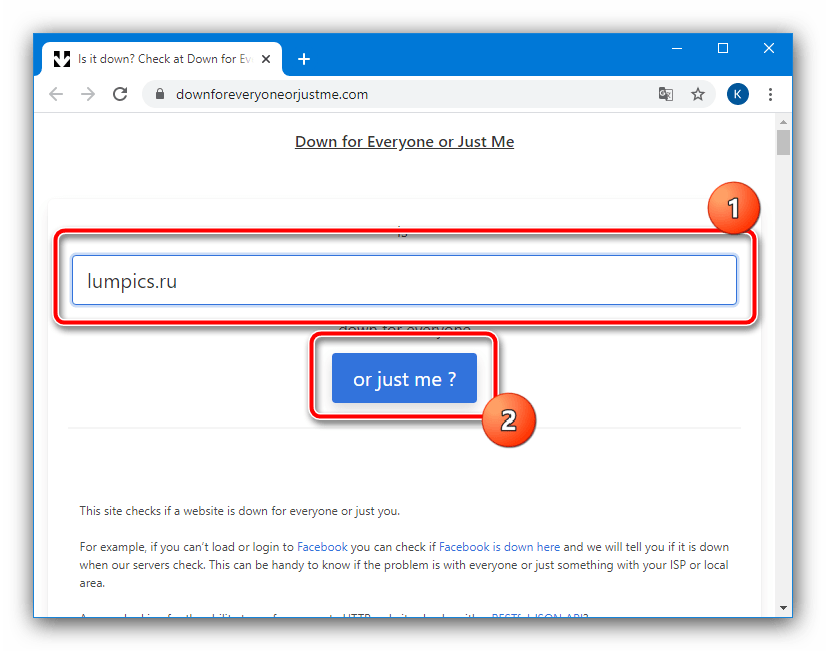
Способ 2: Очистка куки
Также сбой может быть характерным для следующей ситуации: хост-сервер обновил DNS, тогда как в имеющихся cookies записаны старые, уже недоступные значения. Решением будет удаление куки проблемного сайта – описание процедуры для всех популярных веб-обозревателей вы можете найти по ссылкам далее.
Способ 3: Добавление адреса в файл hosts
В некоторых случаях работает следующая процедура: точный адрес сайта добавляется в системный файл hosts, после чего можно получить доступ к нужному ресурсу.
- Самый быстрый способ открыть и отредактировать hosts в Windows – воспользоваться «Командной строкой», запущенной от имени администратора. Для этого следует найти оснастку в «Поиске» и задействовать соответствующий пункт запуска.
Подробнее: Как открыть «Командную строку» от имени администратора в Windows 7 и Windows 10
После появления интерфейса введите в нём следующую команду, после чего нажмите Enter.
Notepad C:WindowsSystem32driversetchosts
Появится окно «Блокнота», в котором уже будет открытый для редактирования файл. Поместите курсор в конец документа – это обязательно должна быть новая строка, поэтому при необходимости сделайте её нажатием на Enter, затем напишите адрес ресурса.
После полного запуска ОС попробуйте перейти на проблемный ресурс – не исключено, что теперь доступ появится.
Способ 4: Использование архивной версии сайта
Если сайт «лежит» уже давно, существует вероятность, что он удалён с сервера, и обычными методами получить к нему доступ не выйдет. В такой ситуации пригодятся возможности просмотра более недоступных страниц, которых существует две: кэш поисковика или специальный сервис.
Кэш Google
Самый крупный в мире поисковик уже достаточно давно предоставляет возможность кэширования страниц и их последующего просмотра.
- Откройте основной ресурс «корпорации добра», где введите в поисковую строку адрес искомого сайта и нажмите «Поиск в Google».
- Найдите среди выдачи нужный результат, затем кликните левой кнопкой мыши по стрелке рядом с названием ресурса, где выберите пункт «Сохранённая копия».
Сервис Wayback Machine
Несколько лет назад появилась инициатива, целью которой является создание архива интернет-страниц для будущих поколений. Результатом её деятельности стал сервис Wayback Machine: он тоже позволяет просматривать копии сайтов, в том числе и давно удалённых из основного пространства интернета.
- Перейдите на страницу сервиса, затем воспользуйтесь строкой ввода, в которой укажите нужный адрес и нажмите «Browse History».
- Результаты поиска обычно выдаются в формате ленты времени – выберите на ней интересующий год и кликните по соответствующей полоске.
- Теперь появится календарь с месяцами года, выбранного на предыдущем шаге. Даты, отмеченные синим – активные ссылки c сохранёнными снимками сайта. Наведите на неё курсор, затем щёлкните по одному из временных отрезков.
- Копии вполне функциональны: нередко сохраняются даже прикреплённые файлы плюс возможен переход по ссылкам на другие части ресурса, но только в том случае, если их снимки тоже присутствуют в архиве.
Этот метод сложно назвать полноценным решением рассматриваемой проблемы, однако он пригодится в случаях, когда критически важно получить информацию с недоступной страницы.
Источник
Ошибки 520, 521, 522, 524 на сайте
Ошибки 520, 521, 522, 524 связаны с проблемами в работе сервиса CloudFlare.
CloudFlare — сервис для перенаправления трафика на сайт с помощью облачного прокси-сервера, который обеспечивает дополнительную защиту от DDoS-атак и ускоряет загрузку вашего сайта.
Ошибка 520 Unknown Error
Что означает ошибка 520? Система CloudFlare выдаёт 520 ошибку, если не может обработать ответ от веб-сервера, на котором расположен сайт:
Причины появления ошибки:
- сброс соединения (после успешного запроса сервер разорвал соединение);
- заголовок запроса превышает ограничение размера заголовка Cloudflare (более 8 КБ). Если у вас много файлов cookie или они очень большие, это может привести к увеличению размера заголовков. Так как у Cloudflare есть ограничение на размер заголовка в 8 КБ, он не может обработать длинный заголовок;
- пустой ответ от сервера. Это происходит, когда DNS домена указывают на неправильный сервер.
- некорректный ответ от сервера;
- система безопасности блокирует запросы. Укажите IP-адреса Cloudflare в белом списке, чтобы система не блокировала запросы.
Способы устранения ошибки:
- Отключить CloudFlare. Так вы сможете понять, где находится ошибка (на сервере или в CloudFlare).
- Удалить плагины. Для плагинов иногда требуется много файлов cookies. Если на сайте много плагинов, это может повлиять на размер заголовков. Они могут быть слишком большими по размеру, и Cloudflare не справится с ними. Чтобы исправить ошибку, отключите плагины один за другим. Если ошибка пропадёт, удалите некоторые из плагинов.
- Проверьте настройки DNS в CloudFlare. Убедитесь, что запись A указывает на правильный IP-адрес.
Подробные рекомендации по исправлению ошибки 520 даны в справке CloudFlare.
Ошибка 521 Web Server Is Down
Код ошибки 521 возникает, когда веб-сервер обрывает соединение с CloudFlare:
Это может произойти в двух случаях:
- сервер не отвечает или недоступен. Необходимо проверить работоспособность сервера;
- веб-сервер блокирует запросы CloudFlare. Поскольку CloudFlare работает как обратный прокси-сервер, все запросы к серверам поступают от IP-адресов CloudFlare. Иногда система безопасности хостинга принимает постоянные подключения с одних и тех же IP-адресов за DDoS-атаку. В результате на IP-адреса CloudFlare накладывается блокировка/ограничения по скорости.
Диапазон IP-адресов CloudFlare вы можете увидеть по ссылке.
Рекомендации по исправлению ошибки 521 даны в справке CloudFlare.
Ошибка 522 Connection timed out
Ошибка 522 возникает, если превышено время ожидания ответа от веб-сервера и пользователь не может попасть на страницу:
- веб-сервер перегружен и не ответил на запрос,
- на веб-сервере стоит система защиты, которая блокирует запросы от CloudFlare,
- веб-сервер недоступен,
- некорректный IP-адрес, установленный в настройках DNS на CloudFlare (Запрос от CloudFlare был отправлен на другой IP),
- проблемы с маршрутизацией сети между CloudFlare и веб-сервером.
Что делать? Для решения проблемы удостоверьтесь, что ваш веб-сервер активен и принимает HTTP-запросы. Проверьте, корректны ли настройки DNS в Личном кабинете на CloudFlare.
Подробные рекомендации по исправлению ошибки 522 даны в справке CloudFlare.
Как исправить ошибку 522 в Google Chrome
- Очистите кеш браузера. Браузер может быть переполнен данными о посещении сайтов. Освободите место в кэше браузера по инструкции.
- Удалите расширение браузера, которое нарушает соединение с сервером. Отключайте расширения по очереди, чтобы найти то, которое выдает ошибку.
- Проверьте подключение к интернету. Низкая скорость интернета или перебои при подключении может повлиять на время получения ответа сервера. Из-за этого и появляется ошибка 522.
Откройте командную строку. Для этого введите в поисковую строку «Командная строка» и выберите появившееся приложение:
Источник
Содержание
- 1 Ошибка 504 Gateway Timeout — причины возникновения и способы устранения
- 1.1 Причины появления ошибки
- 1.2 Способы устранения ошибки 504
- 2 Ошибка 503 — что значит и как исправить её
- 2.1 Что за код ошибки 503?
- 2.2 Как исправить ошибку 503?
- 3 Ошибка 521 при открытии сайта
- 3.1 If that didn’t work.
- 3.2 Step 2: Clear your cache
- 3.3 Open the page in an Incognito window
- 3.4 Clear your cache and cookies
- 3.5 Step 3: Close other tabs, extensions, & apps
- 3.6 Still not working?
- 3.7 500 внутренняя ошибка сервера как исправить на любом сайте
- 4 Веб-сайты не загружаются — решение проблемы и исправление ошибок
- 4.1 Сначала давайте определим, в чём заключена проблема
- 4.2 Проблема происходит только на определенных веб-сайтах
- 4.3 Попробуйте очистить куки и кэш Firefox
- 4.4 Веб-сайт загружается, но работает некорректно
- 4.5 Проблема происходит только на защищённом (https) веб-сайте
- 4.6 Проблема происходит только в Firefox
- 4.7 Если проблема происходит во всех веб-браузерах
- 4.8 Другие, менее распространенные проблемы
- 5 Диагностика предупреждений и устранение ошибок
- 5.1 Возможные ошибки при первичном размещении сайта
- 5.2 Ошибка — показывается список файлов вместо первой страницы
- 5.3 Ошибка 403 «Доступ запрещен» — устраняем причины
- 5.4 Обработка ошибки 404 «Файл не найден»
- 5.5 Ошибка 500 «Internal Server Error»
- 6 Fix
- 6.1 If that didn’t work..
- 6.2 Get extra help
- 7 Ошибка 403
- 7.1 Почему сайт выдает 403 ошибку, можно ли это устранить
- 7.2 Доступ к сайту запретили для целого региона или страны
- 7.3 Виртуальный хостинг сайтов для популярных CMS:
- 7.4 Нарушена работа Вашего интернет-сайта вследствие изменения кода — как устранить
- 7.5 Ошибка 403 выдается при попытке входа на опредленную страницу или папку
- 7.6 Провоцируем 403 сами
- 7.7 Как исправить 403 ошибку
Ошибка 504 Gateway Timeout — причины возникновения и способы устранения
Ошибка 504 — что она означает, почему возникает и как от нее избавится, эти моменты подробно рассмотрены в данной статье. Я надеюсь ознакомившись с ними вы сможете предпринять определенные действия и избавиться от данной ошибки возникающей на вашем сайте.
Ошибка 504 Gateway Timeout означает истечение времени прохождения через шлюз. Пользователь может увидеть данный код ошибки в том случае, если сервер, работая в качестве прокси-сервера или шлюза, обратился к серверу, стоящему выше по иерархии, с запросом, но не получил вовремя ответ.
Сервера, у которых Apache установлен в качестве бэкенда, а nginx – фронтэнда, чаще всего генерируют данный код ошибки.
Работа пользователя с сервером происходит по следующему плану: клиент отправляет запрос на сервер, который попадает не на прямую на Apache, а пересылается через nginx (это что-то вроде распределителя запросов).
Если последний не смог получить ответ от Apache, за установленный промежуток времени, он отправляет клиенту вместо требуемого ему результата сообщение об ошибке сервера 504 (Gateway Timeout).
Причины появления ошибки
Нехватка ресурсов на сервере из-за большой нагрузки.
Сервер Apache имеет одну не очень приятную особенность – при большой нагрузке и нехватке ресурсов, он не успевает обрабатывать большое количество запросов и вовремя отдавать на них http-ответы.
Таким образом, клиентские запросы выстраиваются в очередь, и когда лимит времени на получение ответа заканчивается, они сбрасываются ни с чем.
Как следствие, пользователь видит на странице браузера код ошибки 504 (Gateway Timeout).
Следует учесть, что не всегда высокая нагрузка обусловлена большим числом посетителей, однако такое встречается не редко. Можете посмотреть статью «Ошибка 502 Bad Gateway — причины возникновения и способы устранения», там подробнее рассмотрены причины возникновения нагрузки.
Ошибки, допущенные в скриптах.
Еще одной причиной появления данной ошибки являются ошибки в исполняемых скриптах. Как правило на исполнение скрипта отводится определенное количество времени, но в некоторых случаях ему этого времени не хватает. Часто это бывает когда скрипт обращается к стороннему серверу и не всегда успевает отправить запрос и получить ответ в отведенный лимит времени и как следствие выдает ошибку.
Можно выделить следующие причины задержки исполнения скрипта:
1. Скрипт пытается получить доступ к внешней базе данных, доступ к которой, по разнообразным причинам, сейчас невозможен.
2. Скрипт пытается получить на сервере данные, которые не доступны на данный момент (примером может быть работа разнообразных виджетов погоды, курсов валют и т. д.)
3. Скрипт пытается установить соединение через прокси-сервер, который на данный момент недоступен и не может обработать запрос.
Способы устранения ошибки 504
Рассмотрим несколько распространенных случаев и попытаемся понять как исправить 504 -ю ошибку.
Если шибка возникает из-за нагрузки на сервер, то в первую очередь необходимо предпринять следующие шаги:
1. Провести оптимизацию сервера.
2. Провести оптимизацию скриптов.
3. Увеличить доступные для сервера ресурсы (количество процессов httpd (Apache), оперативную память и т. п.)
4. Если ресурс расположен на виртуальном хостинге, стоит подумать о том, чтобы поменять тарифный план или приобрести виртуальный выделенный сервер. На простом виртуальном хостинге улучшить ситуацию в силах только администраторы хостинг-провайдера.
Потому как виной этому могут быть их действия или действия руководства хостинг-провайдера в следствии слишком большого размещения аккаунтов на одном сервере. В случае их бездействия наилучшим вариантом будет полностью сменить хостинг-провайдера.
Если вам нужен качественный виртуальных хостинг, можете обратить внимание на хостинг-провайдера HostLand, который предоставляет данную услугу в хорошем качестве.
Если есть подозрение на работу скриптов:
Нужно проверить на работоспособность ресурсы, к которым получают доступ скрипты. Очень часто проблема заключается именно в них.
Стоит проверить, за какой период времени выполняются скрипты и укладываются ли они в отведенный лимит. Если необходимо, то в конфигурационном файле php.ini нужно увеличить значение php_max_execution_time. Этот параметр определяет время исполнения скрипта, обычно это 30 секунд, при необходимости можно установить 60.
Если хостинг не предоставляет возможности редактировать php.ini, можно попробовать прописать в файле htaccess следующую команду:
php_value max_execution_time N
N — в данном случае означает ожидание в секундах.
Но делать это через файл htaccess позволяют не все хостеры.
Если указанными способами проблему решить не удалось можно попробовать обратиться в службу поддержки хостинг-провайдера, если они не смогут помочь, скорее всего стоит задуматься о смене хостинг-провайдера.
Выбрать качественных хостинг для вашего проекта поможет наш обзор хостингов.
Рекомендуем ознакомиться:
Подробности
: 28 Сентябрь 2013
15 Октябрь 2013
122739
Источник: http://WebMasterMix.ru/domains-and-hostings/265-oshibka-504-gateway-timeout.html
Ошибка 503 — что значит и как исправить её
Здравствуйте. Иногда при попытке загрузить определенный сайт в браузере отображается ошибка 503 — что значит и как исправить её, узнаете в сегодняшней инструкции. Тема весьма актуальна, если Вы являетесь активным интернет пользователем или владельцем веб-ресурса.
Что за код ошибки 503?
Существует немало подобных дефектов, которым присваивается уникальный номер. Уверен, вы хотя бы раз в жизни сталкивались с кодом 404 (страница не найдена), 500 (внутренняя ошибка сервера) и т.д.
Чаще всего неисправность возникает с сайтами, которые работают под управлением следующих систем – WordPress (Вордпрес), Joomla (Джумла), DLE (ДЛЕ) и прочих, использующих базы данных MySQL. На практике это выглядит следующим образом:
Суть проблемы следующая – Service Temporary Unavailable – Сервис временно недоступен. Казалось бы, расшифровка дает полноценное понимание ситуации. Но почему так происходит, как устранить дефект?
Причин может быть несколько:
- Запрашиваемая страница не может соединиться с базой данных (запросы отправляется, но результата нет);
- Установленные плагины и расширения сайта конфликтуют между собой или имеют внутренние ошибки, приводящие к отображению подобных сообщений в окне браузера. К слову, в конце сентября 2017 года на сайте IT Техник я обновил один из плагинов, после чего ресурс перестал работать, выдавая error 503. Пришлось отключать неисправный модуль через файловый менеджер – по-другому решить вопрос не получалось, поскольку панель администратора так же не запускалась;
- Повышенная нагрузка на страницу. Если site расположен на маломощном сервере (недорогом хостинге), то оборудование может банально не справляться с большим количеством входящих запросов (обращений от посетителей);
- Используются «тяжелые», ресурсоемкие скрипты, обработка которых занимает много времени;
- На сервере работает почтовый сервис, выполняющий автоматическую рассылку, тем самым возникает нагрузка на «железо».
Как видите, практически все факторы сводятся к оборудованию или базе данных. Давайте же рассмотрим способы устранения.
Как исправить ошибку 503?
Увы, если Вы просто хотели просмотреть ресурс и увидели указанный код на экране, то повлиять на ситуацию никак не сможете. Не поможет настройка браузера, перезагрузка компьютера или обновление страницы. Единственное, что Вы сможете сделать – обратиться к администратору сайта и сообщить ему о проблеме.
А вот для владельцев интернет-страниц пригодятся следующие рекомендации.
Начнем со скриптов:
- Старайтесь не использовать скрипты, которые отправляют многочисленные запросы к БД. Не рекомендуется устанавливать множество плагинов. Как показывает практика – от большинства из них нет пользы, а нагружают сервер они хорошенько. Отключите всё лишнее, оставив только жизненно важные дополнения (для кеширования, оптимизации базы данных, создания бекапов, сжатия изображений);
- По возможности не применяйте PHP скрипты для передачи «больших» файлов, поскольку, если обработка операции будет длиться долго, то может быть превышено максимальное время выполнения запроса. Это приведет к ошибке 503;
- Если со стороны сервера осуществляется ежедневная почтовая рассылка (на автомате), то лучше задать в настройках период, когда посещаемость ресурса минимальная – ранним утром или поздней ночью.
Как уменьшить нагрузку на базу:
- Регулярно обновляйте CMS, чтобы получать оптимальные настройки Вордпрес, Джумлы и т.д. Это позволит сократить количество запросов к БД, уменьшить их «вес»;
- Если на странице много изображений, обязательно уменьшите их размер и количество (не во вред качеству контента);
- Когда на сайте есть чат с большим перечнем активных пользователей, то следует установить ограничение на одновременное присутствие в «комнате общения»;
- Установите защиту от ботов, парсеров, которые постоянно сканируют Ваш контент. Вполне вероятно, что недобропорядочные конкуренты вместо того, чтобы «своровать» изображения с Вашей страницы (скачав их и «перезалив» себе), просто вставляют в свой код ссылки на картинки. Таким образом, не только Ваши посетители создают нагрузку, но и визитеры конкурентов.
В идеале – просмотреть статистику (логи) в админ панели сайта и проанализировать, что создает нагрузку. Если возникают трудности, то обратитесь в службу технической поддержки хостинга.
Вот и разобрались ошибка 503 что значит и как исправить. Я специально не внедрялся в технические особенности вопроса, чтобы не загружать ваш мозг. Но если хотите углубиться в тему, то можете «погуглить».
С уважением, Виктор!
01.10.2017 10:00 3237
Источник: https://it-tehnik.ru/for-webmasters/error-503.html
If you’re getting the «Aw, Snap» error or another error code instead of a webpage, Chrome is having problems loading. You might also see the page loading slowly or not opening at all.
Page loading error codes and issues
The following error codes mean there’s a problem opening the page.
- «Aw, Snap!»: Chrome is having problems loading the page.
- ERR_NAME_NOT_RESOLVED: The hostname (web address) doesn’t exist.
- ERR_INTERNET_DISCONNECTED: The device isn’t connected to the internet.
- ERR_CONNECTION_TIMED_OUT or ERR_TIMED_OUT: The page took too long to connect. Your internet connection might be too slow, or the page might be too busy.
- ERR_CONNECTION_RESET: Something happened that interrupted your connection to the page.
- ERR_NETWORK_CHANGED: Your device disconnected from the network or connected to a new network while loading the page.
- ERR_CONNECTION_REFUSED: The page didn’t let Chrome connect.
- ERR_CACHE_MISS: The page needs information you entered earlier to be submitted again.
- ERR_EMPTY_RESPONSE: The website didn’t send any data, and might be down.
- ERR_SSL_PROTOCOL_ERROR: The page sent data that Chrome doesn’t understand.
- BAD_SSL_CLIENT_AUTH_CERT: Signing in to the website (for example, a bank or work website) isn’t working due to an errored client certificate.
You might also see one or more of these issues:
- A site can’t be reached.
- A website won’t open.
- An HTTPS site won’t open.
- A photo won’t load.
- A new tab won’t load.
To fix, follow the troubleshooting steps below.
To fix an error, try the fixes below.
Usually, you can reload the page to fix the error.
At the top left, click Reload .
If that didn’t work.
Make sure your computer’s connected to Wi-Fi or a wired network.
Try reloading the tab with the error.
Step 2: Clear your cache
Chrome might have information stored that’s stopping the page from loading.
Open the page in an Incognito window
- On your computer, open Chrome.
- At the top right, click More New Incognito window.
- In the Incognito window, try opening the page. If it opens, clear your cache and cookies.
Clear your cache and cookies
- At the top right, click More More tools Clear browsing data.
- Next to «Time range,» select All time.
- Select Cached images and files and Cookies and other site data. Deselect the other types of data.
- Click Clear data.
- Try reloading the tab with the error.
Step 3: Close other tabs, extensions, & apps
Your device may have run memory, and can’t load the site while also running your apps, extensions, and programs.
- Free up memory:
- Close every tab except for the one that’s showing the error message.
- Quit other apps or programs that are running, and pause any app or file downloads.
- Uninstall unnecessary extensions from Chrome. At the top right, click More More tools Extensions. On extensions you don’t use, click Remove.
- Try reloading the tab with the error.
Still not working?
Step 5: Update Chrome
- On your computer, open Chrome.
- At the top right, click More Settings.
- On the left, click Menu About Chrome.
- Chrome will check if there’s an update available.
You might have to wait a few seconds to see it.
- If there’s an update, you’ll see an option to click Relaunch. After relaunching, try reloading the tab with the error.
- If there are no instructions, your version of Chrome is up-to-date.
- If other sites open normally but one site is crashing, that site might be causing the problem:
- Get help from experts in the Chrome Help Forum.
Was this article helpful?
Источник: https://support.google.com/chrome/answer/95669?co=GENIE.Platform%3DDesktop&hl=ru
500 внутренняя ошибка сервера как исправить на любом сайте
Привет! Не давно мой сайт погас и на экране появилась надпись — 500 внутренняя ошибка сервера. Я как человек уже более или менее опытный в этих делах, быстро всё восстановил, сразу нашёл причину и устранил её. Важно всегда отдавать себе отчёт в том что вы делаете, понимаете ли вы то что вы делаете, есть ли у вас достаточно необходимой информации и т.д.
Конечно всё это приходит не сразу, а с опытом и для этого нужно постоянно учиться и практиковаться. И вы должны понимать, что сайт просто так не выходит из строя. Перед тем как сайт «гаснет» происходят определённые действия, вы или кто-то другой вносит какие-либо изменения на сайт. Как раз эти действия и становятся решающими.
Источник: https://dcvesta.org/oshibka-521-pri-otkrytii-sayta/
Веб-сайты не загружаются — решение проблемы и исправление ошибок
(Перенаправлено с Error loading web sites)
У вас возникла проблема с загрузкой веб-сайта? Не беспокойтесь — мы здесь, чтобы вам помочь. Эта статья покажет вам, как исправить проблему, чтобы вы смогли вернуться к сёрфингу в Интернете.
Примечание: Если у вас возникли проблемы с веб-сайтом, щёлкните по значку в адресной строке, чтобы увидеть, заблокировал ли Firefox части страницы, которые являются небезопасными. Подробнее прочитайте в статье Блокировка небезопасного содержимого в Firefox.
Сначала давайте определим, в чём заключена проблема
С помощью небольшой детективной работы мы можем сузить круг поиска нашей проблемы.
Проблема происходит только на определенных веб-сайтах
Если вы видите одно из следующих сообщений об ошибках, это может быть связано с проблемой в кэше Firefox:
- Соединение было прервано
- Соединение было сброшено
- Время ожидания соединения истекло
Попробуйте очистить куки и кэш Firefox
Проделайте эти шаги и затем перезагрузите веб-сайт, на котором у вас имеются проблемы.
- Щёлкните по кнопке Библиотека , затем щёлкните Журнал и выберите Удалить историю….
- В выпадающем меню Удалить: выберите Всё.
- Щёлкните по стрелке рядом с Подробности, чтобы отобразить список элементов, которые можно удалить.
- Выберите Куки и Кэш.
- Щёлкните Удалить сейчас.
- Щёлкните по кнопке Библиотека , щёлкните Журнал и затем выберите Удалить историю….
- В выпадающем меню Удалить: выберите Всё.
- Под выпадающим меню выберите Куки и Кэш.
- Щёлкните по кнопке Удалить сейчас.
Если очистка кук и кэша Firefox не помогла, это вероятно является признаком, что проблема лежит в самом веб-сайте. В этом случае вам остается только ждать, пока проблема не будет исправлена. С большими веб-сайтами, такими как Твиттер или , это может занять всего несколько минут.
Если вы не видите ни одно из описанных выше сообщений об ошибках, проверьте, не подходит ли ваша проблема под одну из перечисленных ниже специфичных проблем:
Веб-сайт загружается, но работает некорректно
Если веб-сайт выглядит некорректно или не работает так, как он должен работать, вам следует просмотреть следующие статьи:
Проблема происходит только на защищённом (https) веб-сайте
Посмотрите на веб-адрес в панели адреса. Он начинается с https:// (обратите внимание на «s»)? Если так, проверьте, не появились ли у вас следующие сообщения об ошибках:
Проблема происходит только в Firefox
Если другой веб-браузер работает нормально, вам подойдет одно из следующих решений:
Если вы видите следующие сообщения об ошибках, Firefox пытается получить доступ в Интернет через прокси-сервер:
- Прокси-сервер отказывает в соединении
- Не удалось найти прокси-сервер
Если вы соединяетесь с Интернетом через прокси, сравните настройки Firefox с Internet Explorer — прочитайте Руководство Microsoft по параметрам прокси.Прочитайте статью Ввод настроек прокси-сервера на Mac в Поддержке Apple для получения дополнительной информации о настройках прокси-сервера.
Для того, чтобы проверить ваши настройки подключения в Firefox:
- Щёлкните по кнопке меню и выберите НастройкиНастройки.
- На панели перейдите к разделу Прокси-серверПараметры сети.
- Щёлкните по Настроить…. Откроется диалоговое окно Параметры соединения.
- Измените ваши параметры прокси:
- Если вы не соединяетесь с Интернетом через прокси (или вы не знаете, соединяетесь ли вы с Интернетом через прокси), выберите Без прокси.
- Закройте диалоговое окно Настройка Соединения.
- Закройте страницу about:preferences. Любые сделанные изменения будут сохранены автоматически.
Если проблема происходит во всех веб-браузерах
Вероятно это является проблемой с вашим интернет-соединением. Некоторые советы по решению этой проблемы приведены в статье Firefox и другие браузеры не могут загрузить веб-сайты.
Другие, менее распространенные проблемы
- Веб-сайт сообщает, что Firefox является устаревшим, несовместимым, либо не поддерживается — Для получения большей информации прочтите Веб-сайты сообщают, что версия Firefox является устаревшей или несовместимой, даже если это последняя версия.
- Произошел крах плагина — Это значит, что плагин, используемый для отображения содержимого на текущей странице, неожиданно завершил работу. Для получения большей информации прочтите Отправка сообщений о падениях плагинов для помощи Mozilla в улучшении Firefox.
- Сообщения о зловредных сайтах — Если вы увидите предупреждение «Этот сайт подозревается в атаках!» или «Этот сайт подозревается в мошенничестве!», Firefox заблокировал доступ к посещаемому вами сайту, чтобы защитить вас от вредоносных программ или поддельного сайта (фишинга). Для получения большей информации прочтите Фишинг и защита от вредоносных программ (Mozilla.org).
- Автономный режим — Если вы увидите сообщение об автономном режиме, вам может понадобиться настроить Firefox не использовать ваше соединение с сетью. Убедитесь, что у вашего компьютера есть соединение с сетью и затем:
- Щёлкните по кнопке меню , затем щёлкните по Разработка и убедитесь, что с пункта снят флажок.
- Неверное перенаправление на странице — Эта проблема может быть вызвана проблемами с куками. Для получения большей информации прочтите Веб-сайты сообщают что куки заблокированы — Как их разблокировать.
- Если вы получили ошибку Файл не найден, попробуйте произвести шаги по решению проблемы, описанные в этих статьях:
- Ошибка в типе содержимого — Если вы получили сообщение об ошибке Ошибка в типе содержимого или Страница, которую вы пытаетесь просмотреть, не может быть показана, так как она использует неверную или неподдерживаемую форму компрессии., используйте следующие шаги по диагностике и исправлению проблемы:
- Обращение к данному адресу заблокировано — Эта ошибка происходит, когда вы пытаетесь соединиться с веб-сервером по порту, зарезервированному для другого приложения. Если веб-сайт, который вы пытаетесь посетить, содержит в адресе двоеточие за которым следует число (например, http://website.com:23), попытайте удалить эту часть (http://website.com) или заменить это на :80 (http://website.com:80). Если это не сработало, вероятно вам дали некорректный адрес.
- Кэш DNS недействителен — DNS — это служба, которая преобразует доменное имя веб-сайта в IP-адрес, который Firefox использует для подключения к веб-сайту. Эта информация сохраняется в кэше DNS вашего компьютера, чтобы улучшить скорость. Однако, если запись кэша DNS повреждена или веб-сайт изменил IP-адрес, Firefox может быть перенаправлен на неправильный сервер. Прочитайте статью Firefox и другие браузеры не могут загрузить веб-сайты, чтобы узнать, как очистить кеш DNS. Для получения дополнительной информации обратитесь к статье Flush DNS.
Основано на информации из Error loading websites (mozillaZine KB)
// Следующие хорошие люди помогли написать эту статью:Unghost, PiVV, Shelko Kostya, Harry, Anticisco Freeman, Valery Ledovskoy, Victor Bychek. Вы тоже можете помочь — узнайте как. Вступите в Поддержку Mozilla
Источник: https://support.mozilla.org/ru/kb/Error%20loading%20web%20sites
Диагностика предупреждений и устранение ошибок
Коды ошибок бывают положительными и отрицательными или успешными и неуспешными. Есть четыре типа кодов:
- 2xx — запрос выполнен успешно — сервер успешно отправил клиенту запрашиваемый документ
- 3xx — запрос успешно перенаправлен — тоже положительный код. Он говорит о том, что запрос клиента был перенаправлен. Используется при работе с кэширующими серверами, а также в алгоритме, когда браузер клиента проверяет актуальность документа на сервере (дату создания, размер и так далее)
- 4xx — ошибка — документ не был отправлен клиенту, так как произошла критическая ошибка. Например, запрошенный документ не найден на сервере, доступ к документу запрещен и так далее
- 5xx — ошибка сервера — критическая ошибка на сервере. Например, на сервере не смог нормально отработать скрипт пользователя
Возможные ошибки при первичном размещении сайта
Вы разместили сайт на хостинге компании .masterhost, загрузили файлы и получили ошибку 403 при попытке открыть сайт через браузер. Эта ошибка возникает в случае, если вы неправильно назвали индексный файл, который должен показываться при обращении к каталогу.
Индексный файл может иметь названия index.html, index.htm, index.php, index.php3, index.phtml, index.shtml, default.htm или default.html. Также возможно, что в названии индексного файла присутствуют заглавные (большие) буквы.
В UNIX-системах регистр букв в названиях файлов имеет значение (!).
Ошибка — показывается список файлов вместо первой страницы
Вы загрузили файлы на сервер, но вместо первой страницы видите список загруженных на сервер файлов.
Вероятная причина ошибки в том, что вы загрузили файлы в каталог с разрешенным листингом и при этом у вас отсутствует индексный файл.
Напомним, что размещать файлы нужно в каталоге www, который находится в каталоге с названием вашего домена. Читайте об этом подробнее здесь.
Ошибка 403 «Доступ запрещен» — устраняем причины
Данная ошибка возникает тогда, когда сервер не смог выполнить запрос по причине запрещенного доступа к файлу. Наиболее часто это возникает в трех случаях:
- В каталоге нет индексного файла (index.html, например) и при этом запрещен просмотр списка файлов в данном каталоге⚹ или на всем виртуальном сервере. Можно попробовать создать файл с именем index.html и посмотреть не исчезнет ли ошибка.
- Выставлены такие «права» доступа на файл, что веб-сервер Apache не смог прочитать файл на диске сервера. Попробуйте изменить права доступа на 644, например.
- Пользователь попытался обратиться к скрипту (в каталоге cgi-bin), на который выставлены неправильные права — нет права на чтение+исполнение (r+x) конкретного скрипта. Измените права на 755.
⚹По умолчанию просмотр списка файлов в каталоге запрещен. Для того, чтобы разрешить вывод списка файлов необходимо создать файл .htaccess, в котором прописать директиву Options +Indexes в виде отдельной строки.
Обработка ошибки 404 «Файл не найден»
Ошибка 404 (Файл не найден) возникает тогда, когда пользователь запрашивает у веб-сервера документ, которого нет на диске. То есть, когда пользователь запрашивает несуществующий файл. Это наиболее «популярная» из всех ошибок.
Вы можете наблюдать возникновение таких ошибок в файле error_log и учитывать это — отслеживать какие документы на сервере «не найдены» и корректировать неправильные ссылки из своих html-документов.
Также ссылки на несуществующие документы могут вести с других сайтов.
Для удобства посетителей сайта можно обрабатывать ошибки 404 заменяя стандартные ответы веб-сервера на свои страницы с нужным описанием причины возникновения ошибки и советами что делать в этом случае. Также полезно разместить на такой странице карту вашего сайта или ссылку на поисковую систему.
Как обрабатывать ошибку 404. Создайте в каталоге www файл .htaccess и поместите в него следующую инструкцию для веб-сервера Apache:ErrorDocument 404 /not-found.html
Затем создайте файл not-found.html в который поместите описание возникшей ошибки и советы о том, что делать в этом случае посетителю вашего сайта. Теперь пользователь, который наберет в своем браузере адрес несуществующей страницы, будет автоматически перенаправлен сервером на файл not-found.html.
С помощью директивы ErrorDocument можно обрабатывать не только ошибку 404, но и практически все другие ошибки. Например, можно обработать так и ошибку 403, которая упоминается в этом документе выше. О файле .htaccess и его практическом использовании можно почитать тут.
Внимание: особенность браузеров MS Internet Explorer версий 5.xx и 6.
xx состоит в том, что если ваш файл ошибок будет иметь размер менее 512 байт, то браузер покажет пользователю не ваш файл, а свое собственное сообщение об ошибке 404.
Самым простым решением в данной ситуации является заполнение файла ошибок пробелами так, чтобы его размер превысил 512 байт. Подробнее об этом вы можете прочитать на сайте компании Microsoft.
Ошибка 500 «Internal Server Error»
Ошибка 500 «Internal Server Error» возникает в случае невозможности запуска скрипта, который вы разместили на сервере, в случае ошибок в скрипте, а также в случае, когда размещена неправильная инструкция в файле .htaccess. Этот список причин возникновения ошибки 500 не конечный, есть еще масса причин, по которым может возникнуть ошибка 500. Однако упомянутые три случая встречаются наиболее часто.
Рассмотрим сначала случай, когда вы поместили некорректную инструкцию в файл .htaccess. Если вы ошиблись в написании названия нужной директивы или параметров к ней, в файле error.
log вы найдете примерно такую ошибку:[Wed Apr 14 17:01:38 2004] [alert] [client 217.16.16.16]/home/uXXXXX/aaa.ru/www/.
htaccess:Invalid command ‘DrectoryIndex’,perhaps mis-spelled or defined bya module not included in the serverconfiguration
Веб-сервер укажет вам, какую конкретно директиву он посчитал ошибочной — ее нужно будет исправить. В данном случае веб-сервер сообщил, что директивы DrectoryIndex он не знает. И действительно — нет директивы DrectoryIndex, есть DirectoryIndex. Имеет место опечатка.
Если ошибка 500 возникает при обращении к скрипту на языке Perl, размещенному в каталоге cgi-bin, нужно проверить права доступа на этот скрипт. Права должны быть 755 (rwxrx-rx).
Если это не так, нужно изменить права на 755 командой chmod 755 script.pl в unix shell или воспользоваться для этого FTP.
Нужно отдельно отметить — права на скрипты должны быть установлены строго в 755.
Пожалуйста, проверьте правильный ли режим передачи файлов по FTP вы использовали при загрузке скрипта на наш сервер. Все скрипты, равно как и любые другие текстовые файлы, должны передаваться по FTP в текстовом (ASCII) режиме. Если же был использован двоичный (Binary) режим передачи файлов, скрипты наверняка работать не будут.
Если после проверки корректности установленных прав на файл скрипта ошибка не исчезла, нужно изучить последние записи в файле error.log — в него веб-сервер помещает все сообщения об ошибках. Так вы найдете строчку вида[Fri Apr 9 15:05:31 2004] [error][client 217.16.16.16] Premature end ofscript headers: /home/uXXXX/aaa.ru/cgi-bin/script.pl
Первое, что нужно сделать при получении такой ошибки, это проверить правильно ли скрипт выдает HTTP-заголовки. Каждый скрипт должен сначала печатать строку с указанием соответствующего Content-type и только потом непосредственно то, что увидит пользователь (например, HTML-код). Пример строки для выдачи заголовка обычного HTML-документа:print «Content-type: text/html; charset=windows-1251»;
Если и после выдачи правильных заголовков ошибка 500 не исчезла, нужно проверить корректность работы скрипта в целом. Для этого нужно получить доступ в unix shell и далее выполнить команду проверки синтаксиса:> perl -cw script.plscript.pl syntax OK
Если скрипт написан с ошибками, их нужно исправить, руководствуясь соответствующей диагностикой, а также проверить синтаксис скрипта снова.
Источник: https://masterhost.ru/support/doc/errors
Fix
sh: 1: —format=html: not found
If you’re getting the «Aw, Snap» error or another error code instead of a webpage, Chrome is having problems loading. You might also see the page loading slowly or not opening at all.
Page loading error codes and issues
The following error codes mean there’s a problem opening the page.
- «Aw, Snap!»: Chrome is having problems loading the page.
- ERR_NAME_NOT_RESOLVED: The hostname (web address) doesn’t exist.
- ERR_INTERNET_DISCONNECTED: The device isn’t connected to the internet.
- ERR_CONNECTION_TIMED_OUT or ERR_TIMED_OUT: The page took too long to connect. Your internet connection might be too slow, or the page might be too busy.
- ERR_CONNECTION_RESET: Something happened that interrupted your connection to the page.
- ERR_NETWORK_CHANGED: Your device disconnected from the network or connected to a new network while loading the page.
- ERR_CONNECTION_REFUSED: The page didn’t let Chrome connect.
- ERR_CACHE_MISS: The page needs information you entered earlier to be submitted again.
- ERR_EMPTY_RESPONSE: The website didn’t send any data, and might be down.
- ERR_SSL_PROTOCOL_ERROR: The page sent data that Chrome doesn’t understand.
- BAD_SSL_CLIENT_AUTH_CERT: Signing in to the website (for example, a bank or work website) isn’t working due to an errored client certificate.
You might also see one or more of these issues:
- A site can’t be reached.
- A website won’t open.
- An HTTPS site won’t open.
- A photo won’t load.
- A new tab won’t load.
To fix, follow the troubleshooting steps below.
To fix an error, try the fixes below.
Usually, you can reload the page to fix the error.
At the top left, click Reload .
If that didn’t work..
Make sure your computer’s connected to Wi-Fi or a wired network.
Try reloading the tab with the error.
- If other sites open normally but one site is crashing, that site might be causing the problem:
- Get help from experts in the Chrome Help Forum.
Источник: https://support.google.com/chrome/answer/95669?co=GENIE.Platform%3DDesktop&hl=ru
Ошибка 403
Уведомление 403 (Forbidden) – причисляется к серверным ошибкам, но оно не сигнализирует о техническом сбое, а является вежливым ответом сервера: «Извините, вам сюда нельзя».
Сообщение возникает на экране браузера в том случае, если вы обратились к интернет-ресурсу, директории, папке, файлу или скрипту, в доступе к которому вам отказано.
Почему сайт выдает 403 ошибку, можно ли это устранить
Причин того, почему вам отказывают в доступе, может быть множество. От банального недоразумения или сбоя в работе сервера, до преднамеренного закрытия части виртуального пространства по политическим мотивам или с целью сохранения конфиденциальной информации.
Доступ к сайту запретили для целого региона или страны
Как только происходит вход в виртуальное пространство, посетителю присваивается номер – IP. Делает это провайдер, предоставляющий доступ в интернет. IP состоит из четырех групп цифр, по два или три знака в каждой. Группы разделены точками. Самая важная для интернета маркировка – две первых группы цифр. По ней можно определить национальную принадлежность посетителя.
Например, сервисы от гугла доступны не во всех странах. Вот так будет выглядеть окно ошибки:
Когда страны имеют друг к другу претензии, то по команде «сверху» все IP адреса, принадлежащие одной стране, блокируются.
Если вы попытались пройти на интересный зарубежный сайт и получили в ответ уведомление 403 Forbidden, то наверняка для этой страны вы персона non grata, хотя ничего плохого ей и не делали. Подвести пользователя под монастырь способен и провайдер.
Если он пользуется списанным зарубежным оборудованием, то национальный идентификатор IP может отличаться от действительного географического положения.
Виртуальный хостинг сайтов для популярных CMS:
WordPress
Joomla
OpenCart
OcStore
PrestaShop
Drupal
Magento
Moodle
MODX Revo
DLE
InstantCMS
IPB
Рядовому пользователю можно не страшиться того, что заблокируют именно его. Дело в том, что обычные пользователи Всемирной сети получают «плавающий» IP, изменяющийся всякий раз, как происходит выход в интернет. Постоянным номером пользуются только те, у кого «выделенная линия».
А это означает дополнительные расходы на оплату выделенного IP адреса ежемесячно. Поэтому, если вы при попытке входа в любимую социальную сеть получили «отлуп» в виде ошибки «403 – в доступе отказано», попробуйте зарегистрироваться еще раз и зайти под другим логином и паролем.
В крайнем случае, если вы чисты как ангел, повторите попытку через несколько часов или на другой день.
Нарушена работа Вашего интернет-сайта вследствие изменения кода — как устранить
Случается и так, что вы обращаетесь к собственному сайту, но видите сообщение об отказе в доступе. Этому есть три объяснения:
- сайт атаковали хакеры и поломали индексный файл;
- вы переносили сайт самостоятельно и положили дистрибутив не в ту папку;
- вы пытаетесь зайти с IP-адреса, доступ с которого запрещен.
Индексные файлы – это те, к которым сервер, получив адресный запрос, обращается в первую очередь. Они так называются потому, что в названии первым идет слово index. Если сайт статичный, и написан на HTML, то индексный файл выглядит как index.html.
У активных интернет-ресурсов, работающих на системах управления контентом, индексные файлы имеют расширение php. В Joomla их два – index1 и index2.
Обратите внимание, что если сервер хостера работает на ОС Linux, то ему небезразличен регистр надписи. Index и index – для него совершенно разные сущности. Примите за правило, что индексные файлы пишутся со строчной буквы.
Взять чистый и работоспособный файл index для систем управления контентом можно из дистрибутива, распакованного на домашнем компьютере.
Если вы обнаружили, что дистрибутив сайта лежит не в той папке, которая является «корневой», а, например, в предназначенной для скриптов (cgi-bin) то не трудитесь переносить, а переименуйте директории.
Действия с индексными файлами и переименованиями папок можно совершать по протоколу FTP, но лучше, если вы войдете в панель управления на хосте. В этом случае можно увидеть следы злоумышленников, если они взломали сайт.
Дело в том, что любое изменение в директории или файле фиксируется. Причем указывается не только дата, но и время изменения.
Проверьте папки и файлы, которые были изменены без вашего ведома, и вы наверняка найдете там что-то «лишнее» или вирусный код, начинающийся с ?php eval или iframe.
Если папки и файлы на месте, но на сайт вас так и не пускают, то обратитесь в техническую поддержку.
Ошибка 403 выдается при попытке входа на опредленную страницу или папку
Гораздо чаще случается, когда не дают доступ к одной из страниц, или «403» вылезает при попытке совершить действие.
Например, при нажатии на кнопку «Купить», чем нередко грешит компонент Virtue Mart после переноса сайта с локального сервера вебмастера на хост. Такие отказы в доступе вредны для бизнеса.
Ведь пользователь не захочет обращаться в техподдержку, чтобы ему дали возможность купить что-либо именно в этом интернет-магазине. Он пойдет в другое место.
Локальные отказы спровоцированы тем, что папкам и директориям в корне сайта прописаны ненадлежащие права доступа. Они назначаются программой CHMOD, имеющей очень дружелюбный интерфейс. Ко всякой папке и к каждому файлу обращаются три группы пользователей:
- хозяин сайта или суперпользователи;
- группа доверенных лиц (администраторы);
- посетители сайта.
Программа CHMOD устанавливает то, что им позволено совершать с файлом или папкой:
- 1) читать – обозначается цифрой 7 или буквой r;
- 2) писать (изменять) – цифра 7 или буква w;
- 3) исполнять – та же семерка или буква х.
Если файлу назначили права доступа 777 (в буквенном коде, rwx–rwx–rwx), то он открыт для всех желающих вставить вирусный код, изменить смысл текста. Как вы понимаете, это неприемлемый вариант для безопасности ресурса.
Наиболее распространенной директивой прав является 755, в буквенном виде выглядящая как rwx–r-x–r-x. Если в первой группе не будет буквы r, то к файлу или папке не допустят даже хозяина сайта. Пользователю запретят совершать действия (покупки, отправку сообщений и другие интерактивные функции), если в третьей группе CНMOD не будет буквы х.
При установке прав на файл вам не требуется ничего знать. В корневой папке сайта список файлов и директорий представлен в виде в таблицы. В ячейке возле файла кликните по крохотной черточке или букве, и она изменит значение. Если же панель управления требует от вас цифры, то смело пишите 755. Это универсальная директива, подходящая к большинству случаев.
Провоцируем 403 сами
Вы можете сами спровоцировать появление ошибки 403 для выбранной группы пользователей или одного конкретного злодея хакера или спамера. Для этого используйте служебный файл .htaccess.
В составе дистрибутива CMS Joomla он есть под именем htaccess.txt. Переименуйте файл, не забыв поставить точку перед именем. Его несложно создать и самостоятельно. Используйте для этого программу Notepad ++.
Если в файле написать:
, то вы закроете доступ к сайту всем, кроме заданного IP. Учитывая, что IP злоумышленника меняется, нежелательный IP адрес указывается в директиве Deny. Две следующие за ними заполните одной цифрой 0.
Вы сами можете устроить бан для всех посетителей из конкретной страны, если знаете национальный код. В этом случае после deny from напишите, например: 83.4.0.0/14.
Цифра 14 после слеша указывает, что надо блокировать все IP, начинающиеся с 83.4.
IP обидчика (спамера, взломщика) вычисляется двумя путями:
- компоненты CMS (форум) пишут этот адрес, сообщая администратору о новом посте.
- в папке log-файлов на хосте.
Копаться в «логах» придется долго, но оно того стоит. Выберите IP того, кто посещал сайт в ту минуту, когда файл или папка были несанкционированно изменены или пришел спамерский пост. А потом заблокируйте вредителя.
Также можно дополнительно защитить особо важные директории или файлы. В Joomla это папка Libraries.
Создайте файл .htaccess, напишите в нем:
Order allow deny
Deny from all
, потом положите его в защищаемую папку. Тот, кто наберет адрес сайта и поставит после него /libraries, получит на экране браузера уведомление об ошибке 403.
Если Вы ищете хостинг для определенной системы управления контентом – загляните на нашу страницу CMS хостинга.
Как исправить 403 ошибку
Обойти запрет на посещение ресурса можно. Это несложный прием, которым пользуются те, кто не желает светить свою персону в интернете. Чтобы избавиться от 403 ошибки — используются прокси-серверы. Они подменяют провайдера и становятся посредниками между вами и Всемирной сетью. Поэтому IP меняет национальность или иные признаки географической принадлежности.
Ресурсы, предоставляющие такие услуги, функционируют как в России, так и за ее пределами. Обычно они платные. Обращение к ним не расценивается как криминал. Но и не приветствуется.
Кроме тех, кто предоставляет услуги прокси-сервера именно с целью сокрытия личности посетителя интернета, существуют и вполне легальные прокси, обеспечивающие функциональность связи. Например, канал GPRS. Если использовать мобильный телефон как модем, то IP меняется даже в течение одного сеанса выхода в интернет.
Это объясняется тем, что ые контакты в мобильной связи пользуются приоритетом, а для пакетной передачи данных выделяются оставшиеся каналы. Также пользуются прокси-серверами провайдеры несимметричного выхода в интернет, когда запрос идет по GPRS, а ответ поступает по каналу спутниковой связи.
Источник: https://www.ipipe.ru/info/oshibka-403.html
Ошибки 520, 521, 522, 524 могут появляться на сайте в том случае, если вы используете для своего сайта сервисы Cloudflare. Cloudflare — сервис, перенаправляющий трафик. Он позволяет увеличить скорость загрузки сайта и обеспечивает защиту от хакерских и DDoS-атак.
Ошибка 520 (Web server is returning an unknown error)
Если Cloudflare не удается обработать ответ сервера, на котором размещен сайт, то он выдает эту ошибку.
Причины появления ошибки 520
- Разрыв соединения, когда запрос к серверу был успешным.
- Превышение размера заголовка запроса (больше 8 КБ).
- Ответ сервера не содержит информацию.
- Ответ сервера некорректен.
Способы устранения ошибки 520 Web server is returning an unknown error
Если любое из вышеперечисленных условий исходит от веб-сервера, на котором размещен сайт, нужно обратиться в техподдержку хостинг-провайдера.
Правила ограничения скорости Cloudflare или другие запросы фильтрации иногда могут вызывать проблемы в работе сайта. Важно проверить и протестировать ваш сайт после подключения сервисов Cloudflare. Если на сервере хостинга используются системы безопасности, блокирующие запросы к сайту, обязательно укажите IP-адреса Cloudflare в белом списке, чтобы исключить вероятность блокировки запросов.
Список диапазонов IP-адресов Cloudflare
Ошибка 521 (Web Server Is Down)
Браузер показывает ошибку 521, когда веб-сервер неожиданно обрывает соединение с Cloudflare.
Причины появления ошибки 521
- Невозможно получить ответ от сервера.
- Система безопасности веб-сервера внесла запросы Cloudflare в черный список. Это связано с тем, что система работает по принципу обратного прокси-сервера. Ваша система безопасности могла принять периодические подключения от статических IP-адресов за DDoS-атаку. Из-за этого адреса блокируются или ограничиваются по скорости.
Способы устранения ошибки 521 Web Server Is Down
Возможно, веб-сервер отключен или работает с перебоями. В таком случае:
- Убедитесь, что ваш веб-сервер работает нормально.
- Просмотрите журналы ошибок сервера, чтобы выявить причину ошибки.
Если веб-сервер или хостинг-провайдер блокируют запросы Cloudflare, внесите в белый список все диапазоны IP-адресов сервиса в брандмауэре сервера или другом программном обеспечении безопасности.
Ошибка 522 (Connection timed out)
Появляется в случае, когда превышено время ожидания ответа от веб-сервера.
Причины появления ошибки 522
- Веб-сервер не может ответить на запрос из-за высокой загруженности.
- Система защиты веб-сервера блокирует запросы Cloudflare.
- Нет доступа к веб-серверу.
-
Некорректно указаны настройки DNS на Cloudflare: запросы отправляются по другому адресу.
-
Неверная настройка маршрутизации между Cloudflare и веб-сервером.
Способы устранения ошибки 522 Connection timed out
Убедитесь, что:
- IP-адреса Cloudflare не блокируются в брандмауэре.
- Ваш хостинг-провайдер не ограничивает скорость и не блокирует запросы от Cloudflare.
- Веб-сервер не перегружен.
Неисправную маршрутизацию в сети между Cloudflare и исходным веб-сервером устранить сложнее. Прежде чем перейти к этому пункту, исключите предыдущие. Если вы считаете, что причиной могут быть проблемы с сетью, отправьте заявку в службу поддержки Cloudflare.
Ошибка 524 (A timeout occurred)
Браузер покажет эту страницу, когда подключение к веб-серверу будет установлено, но его ответ превысит лимит ожидания. Cloudflare ожидает HTTP-ответ в течение 100 секунд.
Причины появления ошибки 524
- Проблемы в работе PHP-скриптов или сбой базы данных.
- Высокая загруженность веб-сервера.
Способы устранения ошибки 524 A timeout occurred
Проверьте доступные ресурсы веб-сервера, включая процессор, оперативную память и общий уровень трафика. Высокий уровень использования памяти память или высокая загрузка процессора могут сигнализировать о проблеме с ресурсами.
Если вы регулярно отправляете HTTP-запросы, выполнение которых занимает более 100 секунд (например, экспорт больших данных), рассмотрите возможность перемещения этих длительных процессов в поддомен, который не проксируется Cloudflare.
Служба поддержки RU-CENTER не оказывает техническую поддержку по сервису Cloudflare. Для устранения ошибок, пожалуйста, обратитесь в техническую поддержку Cloudflare. Если неполадки в работе сайта связаны с хостингом RU-CENTER, пожалуйста, отправьте заявку в нашу службу технической поддержки.
 Туториал: как исправить ошибки сервера
Туториал: как исправить ошибки сервера
|
Вероятнее всего, что сайт на который вы пытаетесь перейти не работает, а именно:
Утверждать не буду, но думаю по этим причинам может быть такая ошибка автор вопроса выбрал этот ответ лучшим VeneraD 3 года назад Иногда бывает такая ситуация, когда заходишь на сайт, и вместо привычной картинки видишь надпись Error 521. Конечно хочется разобраться, в чем дело. И хочется это как-то исправить. Но в данном случаи от вас ничего не зависит. Какие-то проблемы возникли у владельца сайта. Возможно, это неполадки, связанные с работой сервера. Но можно попробовать перезагрузить страницу через несколько минут. За это время сайт может заработать опять. Точно в цель 3 года назад Ошибка Error 521 встречается довольно-таки часто. Значит, что страница в данный момент недоступна и проблемы со стороны правообладателя (владельца) сайта. Вероятнее всего, это связано с сервером, на котором находится сайт. К сожалению, самостоятельно решить вы эту проблему не сможете, если не являетесь хостингером или владельцем сайта. Поэтому вам остается только ждать, пока данная ошибка перестанет появляться. СТА 1106 3 года назад Буквально полчаса назад столкнулась с такой проблемой, не могла зайти на сайт а на экране бледная строчка про Error 521:Web server is down. Через какое-то время повторила попытку, все получилось. Поэтому говорить, что закончились средства на оплату хостинга я бы не стала. Просто шли работы, и они закончились. Но, это не означает, что это единственная причина. Другой причиной могут быть проблемы с интернетом. В городе идут массовые подключения интерет,ТВ в связи с объединением нашей местной кампании Башинформсвязь с Ростелекомом, так мне вчера объяснил их специалист. Так что причины могут быть и чисто временные, местные и индивидуальные, самого сайта. Что делать- подождать и повторить попытку, других вариантов для нас нет. Бархатные лапки 3 года назад Ошибку Error 521 можно встретить довольно часто. Это значит, что проблемы у владельца сервера и вы не сможете никак попасть на эту страницу. Такая ошибка может быть связана с самим сервером, это могут быть технические работы на сайте, возможно проблемы с доменом. Исправить эту ошибку вы не сможете, если вы не владелец сайта. Поэтому, попробуйте зайти через время снова на сайт, возможно проблемы были устранены. KritikSPb 4 года назад Ошибка Error 521 — проблемы на стороне владельца сайта. Веб-страница сайта не отображается из-за того, что сервер, на котором лежит сайт, не возвращает подключение. Как исправить ошибку Error 521? Иногда помогает переждать 5-15 минут, а иногда потребуется очистить собственные куки (удобно комбинацией клавиш Shift+Ctrl+Delete). Кстати, лично мне как раз очистка куков лучше всего помогает) -Irinka- 3 года назад Данная ошибка — Error 521 возникает довольно часто у пользователей интернета. От пользователя в данном случае, к сожалению, ничего не зависит. Устранить её он не сможет самостоятельно, так как данная ошибка связана с работой сервера. Чаще всего данная ошибка возникает из-за технических работ на сервере, либо в случае сбоя в работе. Попробуйте зайти на сайт позже. 88SkyWalker88 3 года назад Эта ошибка возникает достаточно часто. К сожалению, от вас здесь мало что зависит. Чаще всего это связано с сервером. Скорее всего на сайте ведутся технические работы, поэтому туда нет возможности зайти, и появляется эта ошибка. Следует выйти с данного сайта и подождать немного, через минут двадцать попробовать зайти снова. юлия03 3 года назад Такую ошибку действительно можно увидеть на сайте. Проблем может быть несколько. Возможно на сайте ведутся технические работы, возможно сбой в работе или же закончилась оплата хостинга сайта. Такую ошибку вы не сможете решить самостоятельно. Попробуйте через время зайти на сайт, возможно он заработает. Бекки Шарп 3 года назад При попытке перейти на сайт не получается и браузер выдает ошибку. Error 521 — ошибка сервера. Одной из причин может быть — закончилась оплата хостинга сайта. Другая — технические проблемы или работы на искомом сайте. Исправить ошибку может только владелец сайта или у кого есть доступ. Знаете ответ? |
Ошибка 521 — это сообщение об ошибке, которое вы получаете при попытке открыть сайт, когда веб-сервер не может установить соединение с вашим сайтом. Это может произойти по множеству причин, таких как проблемы с хостингом, DNS, SSL или с настройками сервера.
Однако, не отчаивайтесь, существует несколько простых шагов, которые вы можете выполнить, чтобы исправить эту ошибку и вернуть свой сайт в рабочее состояние. В этом руководстве мы рассмотрим подробно, какие шаги необходимо предпринять, чтобы решить проблему с ошибкой 521 при открытии вашего сайта.
Следуйте нашим советам и рекомендациям, чтобы быстро и без лишних проблем устранить ошибку 521 и вновь начать работать со своим сайтом.
Содержание
- Понимание ошибки 521
- Что это за ошибка?
- Почему возникает ошибка 521?
- Что можно сделать, чтобы исправить ошибку 521?
- Шаги по устранению ошибки:
- Шаг 1: Проверить статус сервера
- Шаг 2: Проверить DNS-записи
- Шаг 3: Проверить настройки SSL-сертификата
- Шаг 4: Обратиться к поддержке хостинг-провайдера
- Дополнительные действия при продолжающихся проблемах
- Обратитесь в службу поддержки
- Перенесите сайт на другой хостинг
- Проверьте работу сервера
- Вопрос-ответ
- Что значит ошибка 521 при открытии сайта?
- Как исправить ошибку 521?
- Может ли проблема быть на моей стороне?
- Как определить причину ошибки 521?
- Как избежать ошибки 521 в будущем?
Понимание ошибки 521
Что это за ошибка?
Ошибка 521 — это HTTP-код, который возникает при доступе к сайту, где сервер не может установить соединение с вашим браузером. Эта ошибка является ошибкой соединения и изменить ее можно только на стороне сервера.
Почему возникает ошибка 521?
Ошибка 521 может возникать по следующим причинам:
- Перегруженность сервера;
- Проблемы с SSL-сертификатом;
- Настройки брандмауэра, блокирующего входящие подключения;
- Некорректно настроенный DNS-сервер;
- Проблемы у вашего интернет-провайдера.
Что можно сделать, чтобы исправить ошибку 521?
Чтобы исправить ошибку 521, вам необходимо:
- Проверить, находится ли сайт в сети. Для этого вы можете воспользоваться сервисами, например, имеющимися на сайтах like-site.ru или isup.me, чтобы узнать, доступен ли сайт из другого места.
- Общаться с администратором сайта, чтобы выяснить, есть ли проблемы с сервером и SSL-сертификатом.
- Проверить настройки брандмауэра на вашем компьютере и сетевых параметрах.
- Проверить конфигурацию DNS-сервера.
- Связаться с вашим интернет-провайдером, чтобы убедиться, что у них нет проблем с сетью.
Следуя этим шагам, вы можете исправить ошибку 521 и снова пользоваться сайтом, если проблемы не связаны с техническими особенностями.
Шаги по устранению ошибки:
Шаг 1: Проверить статус сервера
Первым шагом необходимо проверить статус сервера, на котором размещен сайт. Это можно сделать с помощью специальных онлайн сервисов, таких как DownDetector. Если сервер не работает, тогда нужно связаться с хостинг-провайдером для уточнения информации по этому поводу.
Шаг 2: Проверить DNS-записи
Если сервер работает, то необходимо проверить DNS-записи. Это можно сделать с помощью онлайн сервисов, таких как DNSChecker. Если DNS-записи настроены неправильно или устарели, то их нужно обновить. Это можно сделать через хостинг-провайдера или регистратора доменного имени.
Шаг 3: Проверить настройки SSL-сертификата
Если DNS-записи настроены правильно, то следующим шагом нужно проверить настройки SSL-сертификата. Это можно сделать с помощью онлайн сервисов, таких как SSLChecker. Если настройки SSL-сертификата неправильные или устаревшие, то их нужно обновить через хостинг-провайдера.
Шаг 4: Обратиться к поддержке хостинг-провайдера
Если все вышеперечисленные шаги были пройдены, а ошибка все еще появляется, то нужно обратиться в поддержку хостинг-провайдера. Они могут помочь найти и устранить проблему на уровне сервера или настроек хостинга.
Если ничего из вышеперечисленного не помогло, то может возникнуть необходимость обратиться к специалистам по web-разработке для детального анализа и исправления проблемы.
Дополнительные действия при продолжающихся проблемах
Обратитесь в службу поддержки
Если вы продолжаете получать ошибку 521 при попытке открыть сайт, несмотря на выполненные решения проблемы, обратитесь в службу поддержки хостинг-провайдера. Предоставьте им все необходимые данные, они смогут проанализировать ситуацию и помочь в ее решении.
Перенесите сайт на другой хостинг
Если проблемы с сайтом продолжаются даже после всех попыток ее устранить, может быть решением будет перенести сайт на другой хостинг-провайдер. Для этого необходимо записать все настройки сайта, скопировать все файлы и базу данных и перенести их на новый хостинг. При переносе не забудьте обновить DNS-записи для вашего домена.
Проверьте работу сервера
Причиной ошибки 521 может быть уход в аварийное состояние сервера, на котором расположен ваш сайт. Для проверки работы сервера можно использовать специальные онлайн сервисы. Если же проблема действительно заключается в неработающем сервере, обратитесь в техническую поддержку хостинг-провайдера.
Вопрос-ответ
Что значит ошибка 521 при открытии сайта?
Ошибка 521 — это ошибка соединения между вашим браузером и веб-сервером, которая указывает на то, что сервер не может обработать ваш запрос. Это может быть вызвано несколькими факторами, такими как отсутствие соединения с Интернетом, проблемы с настройками DNS или проблемы на стороне сервера.
Как исправить ошибку 521?
Существует несколько способов исправления ошибки 521. Попробуйте перезагрузить страницу — это может помочь в случае временных проблем соединения. Если это не сработало, то проверьте настройки DNS, возможно, вам нужно обновить DNS-записи или изменить DNS-сервер. Если вы не можете решить проблему самостоятельно, свяжитесь с технической поддержкой вашего хостинг-провайдера или разработчиком сайта.
Может ли проблема быть на моей стороне?
Да, проблема может быть вызвана разными факторами на вашей стороне, например, проблемами с соединением, антивирусной программой, запрещающей доступ к сайту, или неправильными настройками прокси-сервера. Попробуйте проверить все эти вещи, прежде чем обратиться за помощью.
Как определить причину ошибки 521?
Чтобы определить причину ошибки 521, вы можете выполнить несколько действий. Попробуйте открыть другие сайты, чтобы убедиться, что проблема не связана с вашим соединением. Затем проверьте DNS-настройки вашего компьютера и убедитесь, что в них нет ошибок. Если все еще не работает, свяжитесь с технической поддержкой вашего хостинг-провайдера для получения дополнительной помощи.
Как избежать ошибки 521 в будущем?
Для того, чтобы избежать ошибки 521, вам нужно следить за своим соединением, периодически проверять настройки DNS и обновлять DNS-записи. Также не забывайте обслуживать и обновлять ваш веб-сервер и его приложения, чтобы избежать ошибок из-за устаревших версий. Если вы используете хостинг-провайдера, выбирайте проверенные и надежные компании.